Kullanım Hakkında Bilgi
|
|
|
- Soner Akbay
- 8 yıl önce
- İzleme sayısı:
Transkript
1 İçindekiler Kullanım Hakkında Bilgi... 2 Güvenlik Bilgileri...2 B Sınıfı emisyon sınırları...2 Önemli Güvenlik Talimatları...2 Önlemler... Göz Güvenliği Hakkında Uyarılar...6 Ürünün Özellikleri...7 Giriş... 7 Ambalaja Genel Bakış...8 Ürüne Genel Bakış...9 Ana Ünite...9 Kontrol Paneli...10 Arkadan Görünüm...11 Uzaktan Kumanda...12 Kurulum Projektörün Bağlanması...13 Bilgisayara / Dizüstü Bilgisayara Bağlama...13 Video Kaynaklarına Bağlanınc...1 İsteğe Bağlı Merceğin Çıkarılması ve Takılması...15 Mevcut Merceği Projektörden Çıkarma...15 Yeni Mercek Takma...16 Projektörü Açma ve Kapatma...17 Projektörü Açma...17 Güvenlik kilidi etkinse, sayfa 3 daki Güvenlik Ayarı'na bakın...18 Projektörü Kapatma...19 Uyarı Göstergesi...19 Yansıtılan Görüntünün Ayarlanması...20 Projektörün Yüksekliğinin Ayarlanması...20 PureShift Kullanarak Yansıtılan Görüntü Konumunu Ayarlama...20 Dikey görüntü konumunu ayarlama...21 Yatay görüntü konumunu ayarlama...22 PureShift Aralığı Şeması...22 Zoom / Odaklama Ayarı...23 Projeksiyon Görüntüsü Boyutunu Ayarlama...2 Projeksiyon Görüntüsü Boyutunu Ayarlama...25 Kullanıcı Kontrolleri Kontrol Paneli...26 Uzaktan Kumanda...27 Ekran Menüleri...29 Nasıl çalışır...29 Menü Ağacı...30 Görüntü...31 Ekran...37 Kurulum...39 Opsiyonlar...50 LAN_RJ Ekler Sorun Giderme/Ekran Gösterge Menüsü Yardımı...58 Görüntü Sorunları...58 Görüntünün kenarları eğimli...63 HDMI S ve C...6 Projektör Durumu Göstergesi...65 LED Hata Kodu Mesajları...66 Ses Sorunları...68 Lambayı Değiştirme...69 Projektörü Temizleme...71 Merceği Temizleme...71 Projektör Kasasını Temizleme...71 Uygunluk Modları...72 RS232 Komutları...7 RS232 Protokolü İşlev Listesi...75 Tavana Montaj...82 Optoma Global Ofisleri...83 Yönetmelik & Güvenlik Bildirimleri...85 Çalışma şartları...86
2 Kullanım Hakkında Bilgi Güvenlik Bilgileri Eşkenar üçgen şeklinde bir ok simgesinin yanıp sönmesi halinde kullanıcı ürünün gövdesi içerisinde izole edilmemiş tehlikeli voltaj olduğu konusunda uyarılır. Söz konusu tehlikeli voltaj kişilerin elektrik akımına yakalanmasına neden olabilir. Eşkenar bir üçgen içerisinde gösterilen ünlem işaretinin, kullanıcıyı aygıtın yanında verilen dokümanlarda bulunan işletme ve bakım (servis) talimatlarının varlığı hakkında uyarması tasarlanmıştır. UYARI: YANGIN VE ELEKTRIK ARPMA RISKINI EN AZA INDIRMEK I IN PROJEKT R YAĞMURA YA DA NEME MARUZ BIRAKMAYIN. DANGEROUS HIGH VOLTAGES ARE PRESENT INSIDE THE ENCLOSURE. DO NOT OPEN THE CABINET. REFER SERVICING TO QUALIFIED PERSONNEL ONLY. B Sınıfı emisyon sınırları B Sınıfı dijital cihaz, Kanada Parazitlenmeye Neden Olan Cihazlar Hakkında Yönetmelik hükümlerinin tüm gereksinimlerini karşılamaktadır. Önemli Güvenlik Talimatları 1. Projektörü kullanmadan önce bu talimatları okuyun. 2. İleride kullanılabilmesi için bu talimatları güvenli bir yerde muhafaza edin. 3. Tüm talimatları izleyin.. Cihazı imalatçının talimatları doğrultusunda monte edin: A. Havalandırma deliklerinin önünü kapatmayın. Projektörün güvenli bir şekilde çalışacağından emin olmak ve projektörü aşırı ısınmaya karşı korumak için projektörü rahatça havalanabileceği bir yere yerleştirin. Örneğin, projektörü havalandırma açıklıklarının tıkanabilecek olması nedeniyle yatak, koltuk, kilim ya da benzer bir yüzey üzerine yerleştirmeyin. Havalandırma deliklerinin hava ile temasını kesebilecek kitaplık ya da dolap gibi kapalı alanlara yerleştirmeyin. B. Projektörü su yakınlarında ya da nemli ortamlarda kullanmayın. Yangın ve elektrik çarpma riskini en aza indirmek için projektörü yağmura ya da neme maruz bırakmayın. C. Radyatör, ısıtıcı, soba ya da ısı yayan diğer cihazlar gibi ısı kaynaklarının çevresinde kullanmayın (amfiler dahil olmak üzere). 5. Sadece kuru bir bez parçası ile temizleyin. 6. Sadece imalatçı tarafından belirtilen eklemeleri/aksesuarları kullanın. 7. Ürününüzün tüm bakım iþlemleri için nitelikli bir servis personeline baþvurun. Servicing is required when the projector has been damaged in any way, such as: r Elektrik kablosu ya da prizi zarar görmüş. r Cihazın üzerine sıvı bir madde dökülmüş ya da cihazın içine yabancı bir obje düşmüş. r Projektör yağmura ya da neme maruz kalmış; doğru bir şekilde çalışmıyor ya da düşürülmüş.
3 Kullanım Hakkında Bilgi Projektörü kendi başınızı tamir etmeye çalışmayın. Kapakları açarken ya da çıkartırken tehlikeli seviyelerdeki voltaja ya da diğer tehlikelere maruz kalabilirsiniz. En yakınınızdaki yetkili servis hakkında bilgi almak için lütfen Optoma yı arayın. 8. Tehlikeli voltaj barındıran noktalara dokunup kısa devreye neden olabilecekleri ve buna bağlı olarak yangına ya da elektrik çarpmalarına sebebiyet verebileceği için yabancı nesnelerin ya da sıvı maddelerin projektörün içine girmesine izin vermeyin. 9. Güvenlik ile ilgili işaretlemeleri görmek için projektör gövdesine bakın. 10. Projektör, eğitimli nitelikli servis ve bakım personeli dışında hiç kimse tarafından ayarlanmamalo ya da tamir edilmemelidir.
4 Kullanım Hakkında Bilgi Önlemler Lütfen bu kullanım kılavuzunda belirtilen tüm uyarıları, önlemleri ve bakım işlemlerini takip edin. Uyarı Lamba açık konumdayken projektörün lensine bakmayın. Parlak ışık gözlerinize zarar verebilir. Uyarı - Yangın ve elektrik çarpma riskini en aza indirmek için projektörü yağmura ya da neme maruz bırakmayın. Uyarı Elektrik çarpmalarına neden olabileceği için projektörü açmayın ya da demonte hale getirmeyin. NOT v Lamba ömrünün sonu geldiğinde, projektör lamba modülü değiştirilene kadar çalışmayacaktır. Lambayı değiştirmek için, sayfa 60'daki Lambayı Değiştirme bölümündeki prosedürleri izleyin. Uyarı - Lambayı değiştirirken lütfen önce soğumasını bekleyin ve ardından tüm değiştirme talimatlarını inceleyin. Bakınız Sayfa 69. Uyarı - Bu projektör lambanın kullanım ömrünü kendisi algılayacaktır. Uyarı mesajları görüntülendiği zaman lambayı değiştirdiğinizden emin olun. Uyarı - Lamba ünitesini değiştirdikten sonra Seçenekler-Lamba Ayarları ekran menüsünden Lambayı Sıfırla fonksiyonunu kullanın. (Bakınız Sayfa 53). Uyarı - Projektör kapatılırken gücü kesmeden önce soğutma devrinin tamamlandığından emin olun. Projektörün soğuması için 90 saniye bekleyin. Uyarı - Projektör çalışır durumdayken lens kapağını kullanmayın. Uyarı - Lamba kullanım ömrünün sonuna yaklaşıyor ise ekranda Lamba kullanım ömrünün sonuna yaklaşıyor mesajı görüntülenecektir. Mümkün olan en kısa zamanda lambayı değiştirmek için yerel satıcınıza ya de servis merkezinize başvurun. Uyarı - Gözlerin zarar görme riskini ortadan kaldırmak için uzaktan kumanda üzerindeki lazer demetine direkt olarak bakmayın ve lazer demetini kimsenin gözüne doğru tutmayın. Bu uzaktan kumanda, radyasyon yayan II Sınıf bir lazer cihazı ile donatılmıştır.
5 Kullanım Hakkında Yapılması gerekenler: v Temizlemeden once ürünü kapatın. v Ekran muhafazasını temizlemek için az miktarda deterjan ile nemlendirilmiş yumuşak bir bez parçası kullanın. v Ürün uzun bir süre boyunca kullanılmayacak ise cihazın fişini AC çıkışından çekin. Hiçbir zaman: v Ünite üzerindeki havalandırma yuvaları ve yarıklarını engelleme. v Üniteyi temizlemek için aşındırıcı temizleyici, cila veya çözücüler kullanma. v Aşağıdaki koşullar altında kullanın: - Aşırı derecede sıcak, soğuk ya da nemli alanlarda. Ortalama oda sıcaklığının 5-0 C arasında ve bağıl nemin yoğuşma olmaksızın 10-85% (maksimum) arasında olduğundan emin olun. - Aşırı derecede tozlu ve kirli ortamlarda. - Güçlü manyetik dalgalar oluşturan herhangi bir cihazın yanında. - Direkt güneş ışığı altında.
6 Kullanım Hakkında Göz Güvenliği Hakkında Uyarılar Projektörün ışık demetine direkt ve devamlı olarak bakmaktan kaçının. Işık demetine doğru oturmaktan mümkün olduğunca kaçının. Mümkün oldukça ışık demetine arkanızı dönün. Işık demetinin etkisi altına girmesi gereken bir sunucuya karşı duyulan ihtiyacın ortadan kaldırılması için bir sopa ya da lazer işaretleyici kullanmanız önerilmektedir. Projektörlerin seyircilerin görüş alanı dışında bir yere konumlandırıldığından emin olun; bu durum, sunucuların prezantasyon sırasında seyircilere bakarken ışın demetine maruz kalmayacaklarından emin olunmasını da sağlar. Bunun elde etmenin en iyi yolu, projektörün yere ya da bir masa üzerine yerleştirilmesinden ziyade tavana monte edilmesidir. Projektör bir sınıfta kullanıldığında öğrencilerden ekranda bir şey göstermeleri istenirse öğrencileri bu işlem sırasında yeterli oranda kontrol edin. İhtiyaç duyulan lamba gücünü minimize etmek amacıyla ortamın ışık seviyesini azaltmak için panjur ya da perde kullanın.
7 Giriş Ürünün Özellikleri Bu ürün tek yongalı 0,7 XGA ve 0,65 WXGA serisi DLP projektördür. Ürünün benzersiz özellikleri şunlardır: u Texas Instruments Çipli DLP Teknolojisi u Bilgisayarlara Uygunluğu: Apple Macintosh, imac, ve VESA Standartları: UXGA, SXGA+, SXGA, WXGA, WUXGA, XGA, SVGA, VGA u Videolara Uygunluğu: NTSC, NTSC.3 PAL/PAL-M/PAL-N/SECAM SDTV ve EDTV uyumlu HDTV uyumlu (720p, 1080i, 1080p) u Kullanıcıya özel otomatik kaynak algılama özelliği u Lazer işaretleyici ve fare kontrollü tam fonksiyonlu IR uzaktan kumanda u Kullanımı kolay çok dilli Ekran Menüsü u İleri dijital dikey görüntü değişimi düzenlemesi ve yüksek kaliteli tam ekran görüntü boyutlandırma u Kullanımı kolay control paneli u 3 Watt'lık yükselticiye sahip iki adet dahili hoparlör u Macintosh ve PC uyumlu u HDMI 1.3 uyumlu u Anlık Ekran Yardımı u Kapalı Başlıkla donatılmış
8 Display Menu Brightness HDMI 2 Component Pg Pg Format 1 Source 3 DVI BNC VGA-1 Video Volume S-Video Enter/Help VGA Giriş Ambalaja Genel Bakış Bu projektör aşağıda gösterilen aksesuarlarla birlikte teslim edilir. Ünitenizde eksik herhangi bir parçanın olup olmadığını kontrol edin. Herhangi bir parçanın eksik olması durumunda en kısa zamanda bayiinizi arayın. Mercek kapaklı projektör Zoom Serisi/ Sabit Zoom Serisi IR Uzaktan Kumanda (2 x AA Pil ile birlikte) NOT v Her ülkede uygulamaların değişmesine bağlı olarak bazı ülkelerde farklı aksesuarlar verilebilir. İsteğe Bağlı Mercek (Standart mercek/ Uzun süre kullanım merceği/ Kısa süre kullanım merceği) VGA Kablosu 1,8m Belgeler: þ Kullanım Kılavuzu þ Garanti Kartı þ Hızlı Başlangıç Kartı þ WEEE Kartı 1,8 metre Kompozit Kablo (Avrupa Sürümünde Mevcut Değildir) USB Kablosu (Mini tip) 1,8m (İsteğe Bağlı) Elektrik Kablosu 1,8m SCART - RGB & S-Video Adaptörü (opsiyonel)
9 Giriş Ürüne Genel Bakış Ana Ünite Ön IR Alıcısı 10. Odak 2. Üst Kapak 11. Mercek Kapağı 3. Mercek Açma Düğmesi 12. Güç Düğmesi. Dikey ve Yatay Mercekler 13. LED Göstergeleri Kaydırma Ayarı Kontrolleri 1. Giriş / Çıkış Bağlantıları 5. Kontrol Paneli 15. Arka IR Alıcısı 6. Mercek Kapağı 16. Güç Anahtarı 7. Eğim-Ayarlama ayağı 17. Güç Soketi 8. Zum 18. Güvenlik Zinciri Kilidi 9. Mercek 19. Kensington Kilidi
10 Giriş Kontrol Paneli Kaynak / 2. Keystone + / 3. Yeniden Eşitleme /. Menü 5. Giriş/Yardım (Yardım işlevi için sayfa 58'deki Eklere bakın) 6. Keystone - / 10
11 Giriş Arkadan Görünüm Sıcaklık-LED i 1. 12V ÇIKIŞI A/B Konektörü 2. Lamba LED'i DVI-D Konektörü 16. AUDIO IN L/R RCA Konektörleri AUDIO IN L/R RCA Konektörleri. VGA 2/ YPbPr Konektörü 17. VIDEO Konektörü 5. HDMI Konektörü 18. S-VIDEO Konektörü 6. USB Konektörü 19. YPbPr Konektörleri 7. RJ-5 Konektörü 20. BNC Konektörleri 8. AUDIO IN Konektörü 21. Güç Soketi 9. VGA OUT 22. Güç Anahtarı 10. AUDIO OUT 3,5mm Jakı 23. AUDIO IN Konektörü 11. Arka IR Alıcısı 2. VGA 1/ SCART/ YPbPr Konektörü 12. AUDIO IN Konektörü 25. Güç Düğmesi 13. RS-232 Konektörü 26. Güç LED i 11
12 Giriş Uzaktan Kumanda NOT v Her ülkede uygulamaların değişmesine bağlı olarak bazı ülkelerde farklı aksesuarlar verilebilir. 1. AV Sessiz 2. Power On/Off (Açma/Kapama) 3. Re-Sync (Yeniden-Senk). Dondur 5. Keystone 6. Sayfa Yukarı 7. Ses +/- 8. Sayfa Aşağı 9. PC/Fare kontrolü 10. Fare Sağ Tıklatması 11. Enter/Yardım 12. Dört Yönlü Seçme Tuşları 13. Biçim/1 (Sayı Düğmesi parola girişi için) 1. Kaynak/ 15. Komponent/3 16. VGA-1/ Display Pg Volume Pg Menu Enter/Help Format 1 Brightness HDMI Source Component 2 3 DVI 5 BNC 6 VGA-1 7 Video S-Video VGA VGA-2/0 18. S-Video/9 19. BNC/6 20. Video/ DVI/5 22. HDMI/2 23. Parlaklık 2. Menü 25. Sol Fare Tıklatması 26. Uzaklaştır 27. Yakınlaştır 28. Görüntü 29. Lazer İşaretleyici 12
13 Kurulum Projektörün Bağlanması Bilgisayara / Dizüstü Bilgisayara Bağlama NOT v Her ülkede uygulamaların değişmesine bağlı olarak bazı ülkelerde farklı aksesuarlar verilebilir. 1. Güç Kablosu 2. VGA2 Kablosu 3. VGA1 Kablosu. Audio-in Kablosu 5. DVI-D Kablosu (İsteğe Bağlı) 6. HDMI Kablosu (İsteğe Bağlı) 7. USB Kablosu 8. VGA-out Kablosu (VGA1 VGA sinyali loop through) 9. Audio-out (İsteğe bağlı RCA > 3,5mm jak kablosu) 10. RS-232 Kablosu (İsteğe Bağlı) 11. Audio-in Kablosu 12. Video Kablosu 13. S-Video Kablosu 1. BNC Kablosu 13
14 Kurulum Video Kaynaklarına Bağlanınc NOT v Her ülkede uygulamaların değişmesine bağlı olarak bazı ülkelerde farklı aksesuarlar verilebilir Güç Kablosu 2. Komponent Kablosu (İsteğe Bağlı) 3. DVI-D Kablosu (İsteğe Bağlı). HDMI Kablosu (İsteğe Bağlı) 5. BNC Kablosu (İsteğe Bağlı) 6. Audio-in Kablosu 7. Audio-in Kablosu 8. Video Kablosu (İsteğe Bağlı) 9. S-Video Kablosu (Isteğe Bağlı) 10. VGA Kablosu 11. SCART - RGB ve S-Video Adaptörü (İsteğe Bağlı) 12. RGB - Komponent Adaptörü (İsteğe Bağlı)
15 Kurulum İsteğe Bağlı Merceğin Çıkarılması ve Takılması Dikkat Projektörde ve mercek parçalarında hassas parçalar bulunduğundan projektörü veya mercek parçalarını sallamayın veya üzerine aşırı baskı uygulamayın. Merceği çıkarmadan veya takmadan önce, projektörü kapattığınızdan emin olun, soğutma fanları duruncaya kadar bekleeyin ve ana güç anahtarını kapatın. Merceği çıkarırken veya takarken mercek yüzeyine dokunmayın. Mercek yüzeyinde parmak izi, toz veya yağ bulundurmayın. Mercek yüzeyini çizmeyin. Çizmemek için altında yumuşak bir kumaş serili olan düz bir yüzey üzerinde çalışın. Merceği çıkarır ve saklarsanız, mercek kapağını projektöre takarak toz ve kirden koruyun. Mevcut Merceği Projektörden Çıkarma 1. Açmak için üst kapağa bastırın ve bırakın. 2. MERCEK AÇMA düğmesine basarak kilit açık konuma getirin. 3. Mercekten tutun.. Merceği saatin ters yönünde çevirin. Mevcut mercek çıkacaktır. 15
16 Kurulum 5. Mevcut merceği yavaşça dışarı çekin. Yeni Mercek Takma NOT v İRİS pini resimde gösterilen yönde olmalıdır. 1. Çentikleri hizalayın ve elektrik temas pedini resimde gösterildiği gibi doğru konumlandırın. İRİS pin 2. Yerine oturduğunu hissedinceye kadar merceği saat yönünde çevirin. 16
17 Projektörü Açma ve Kapatma Projektörü Açma 1. Mercek kapağını çıkarın. 2. Güç kablosunu projektöre bağlayın. 3. Bağlanan cihazları açın. Kurulum. Güç LED'inin kehribar rengine döndüğünden emin olun ve ardından projektörü açmak için güç düğmesine basın. Güç LED'i şimdi mavi renkte yanıp söner. NOT v İlk olarak projektörü açın ve ardından sinyal kaynağını seçin. Projektörü ilk defa açmak için: Taktığınız mercek türünü seçmeyi unutmayın. Sayfa 51'deki ayrıntılara bakın. Yaklaşık 30 saniye içinde başlangıç ekranı görünecektir. Projektörü ilk kez kullandığınızda, başlangıç ekranı gösterimi sonrasında tercih ettiğiniz dili ve Güç Modu ayarını seçebilirsiniz. Bağlanan cihaz bilgisayar ise, görüntü çıkışını projektöre ayarlamak için ilgili tuşlara basın. (Görüntü çıkışını değiştirmek amacıyla ilgili Fn tuşu kombinasyonunu belirlemek için bilgisayarın kullanım kılavuzuna bakın.) 17
18 Kurulum Güvenlik kilidi etkinse, sayfa 3 daki Güvenlik Ayarı'na bakın. 5. Birden çok giriş cihazı bağlıysa, cihazlar arasında geçiş yapmak için. Kaynak düğmesine tekrar tekrar basın.28'e bakın. 18
19 Kurulum Projektörü Kapatma 1. Projektör lambasını kapatmak için GÜÇ tuşuna basın; projektörün ekranında bir mesaj görüntülenecektir. 2. Teyit etmek için GÜÇ tuşuna tekrar basın; aksi takdirde mesaj 15 saniye sonra kaybolacaktır Soğutma fanları, soğutma döngüsü için yaklaşık 10 saniye çalışacaktır ve Güç Led i maviye dönüşecektir. Işık kesintisiz olarak kehribar renginde yandığında, projektör bekleme moduna girmiştir. (Projektörü tekrar açmak isterseniz projektörün soğutma devrini tamamlamasına kadar beklemeli ve bekleme modunun ardından açmalısınız. Bekleme moduna girdikten sonra, Projektörü yeniden başlatmak için sadece GÜÇ tuşuna basın.). Ana güç anahtarını kapatın. Elektrik kablosunu elektrik prizinden ve projektörden çıkartın. 5. Kapatma prosedürünün hemen ardından projektörü tekrar çalıştırmayın. Uyarı Göstergesi v LAMBA LED'i göstergesi kırmızı yandığında, projektör otomatik olarak kapanır. Lütfen yerel satıcınız ya da servis merkezi ile iletişim kurun. Bakınız Sayfa v SICAKLIK LED'i sürekli olarak turuncu renkte yandığında (yanıp sönme) projektör otomatik olarak kapanacaktır. Normal koşullar altında, projektör soğuduktan sonra tekrar açılabilir. Sorun devam ederse, yerel satıcınız ya da servis merkezimiz ile temasa geçin. Bakınız Sayfa v SICAKLIK LED'i kırmızı yanıp söndüğünde, fanın arıza yaptığını belirtir. Lütfen yerel satıcınız ya da servis merkezi ile iletişim kurun. Bakınız Sayfa
20 Kurulum Yansıtılan Görüntünün Ayarlanması Projektörün Yüksekliğinin Ayarlanması Projektörde görüntü yüksekliğini ayarlamak için kaldıraç ayağı bulunmaktadır. Görüntüyü yükseltmek için: Görüntüyü istediğiniz yüksekliğe yükseltmek ve görüntü açısına ince ayar yapmak için vidalı ayağı u kullanın. Görüntüyü indirmek için: Görüntüyü istediğiniz yüksekliğe indirmek ve görüntü açısına ince ayar yapmak için vidalı ayağı u kullanın. 1 1 Eğim-Ayarlama Ayakları Eğim-Ayarlama Ayakları PureShift Kullanarak Yansıtılan Görüntü Konumunu Ayarlama Mercek Açma Yatay Mercek Kaydırma Kolu Dikey Mercek Kaydırma Kolu 20
21 Kurulum PureShift özelliği, aşağıda ayrıntıları verilen aralık dahilinde, gerek yatay gerekse dikey olarak yansıtılan görüntünün konumunu ayarlamak üzere kullanılabilecek bir mercek kaydırma işlevi sağlar. PureShift, geleneksel mercek kaydırma sistemlerinden daha yüksek ANSI kontrast oranını koruyarak mercek kaydırma sağlayan eşsiz bir sistemdir. Dikey görüntü konumunu ayarlama Dikey görüntü yüksekliği XGA için görüntü yüksekliğinin %100 ve -%10'u, WXGA için %105 ve -%15'i arasında ayarlanabilir. Maksimum dikey görüntü yüksekliği ayarının, yatay görüntü konumu ile sınırlandırılabileceğine dikkat edin. Örneğin, yatay görüntü konumu maksimumdaysa, yukarıda ayrıntıları verilen maksimum dikey görüntü konumu yüksekliğini elde etmek mümkün değiltir. Lütfen daha fazla aydınlatma için aşağıdaki PureShift Aralığı şemasına bakın. Ekran Ekran Yüksekliği (Y) 100% Y x 35% Y x 15% Y x 55% Y x 5% Uzaklık (L) WXGA Ekran Ekran Yüksekliği (Y) 100% Y x 0% Y x 10% Y x 50% Uzaklık (L) XGA 21
22 Kurulum Yatay görüntü konumunu ayarlama Mercek orta konumdayken, yatay görüntü konumu, görüntü genişliğinin maksimum %5 ine kadar sola veya sağa ayarlanabilir. Maksimum yatay görüntü yüksekliği ayarının, dikey görüntü konumu ile sınırlandırılabileceğine dikkat edin. Örneğin, dikey görüntü konumu maksimumdaysa, maksimum yatay görüntü konumu yüksekliğini elde etmek mümkün değiltir. Lütfen daha fazla aydınlatma için aşağıdaki PureShift Aralığı şemasına bakın. Ekran Genişliği (W) Sol Taraf Sağ Taraf (W/2) x 10% (W/2) x 10% PureShift Aralığı Şeması Wx5% Wx5% W Yx105% Yx100% H=Görüntü Yüksekliği Yx15% Maks H görüntü kaydırma=hx%105 Maks W görüntü kaydırma=wx%5 Wx%5 iken, Maks görüntü kaydırma=hx%100 Hx%105iken, Maks görüntü kaydırma=wx%0 WXGA Wx5% Wx5% W H=Görüntü Yüksekliği Hx100% Hx10% Maks H görüntü kaydırma=hx%100 Maks W görüntü kaydırma=wx%5 Wx%5 iken, Maks görüntü kaydırma=hx%100 Hx%100iken, Maks görüntü kaydırma=wx%0 22 XGA
23 Zoom / Odaklama Ayarı Kurulum Zoom halkasını yakınlaştırmak veya uzaklaştırmak üzere çevirebilirsiniz. Görüntüyü odaklamak için odaklama halkasını görüntü netleşinceye kadar döndürün. Projektör arka planda odaklanacaktır. Bkz. sayfa Zoom Halkası Odaklama Halkası Görüntüdeki çarpıklığı düzeltmek için keystone (çarpıklığı düzeltme) tuşunu kullanın. Uzaktan kumanda üzerinde ve projektörün kontrol panelinde bulunabilirler. Display Volume Pg Pg Menu Enter IP module Format 1 HDMI Source Component 2 3 D I V BNC VGA Video S-Video VGA
24 Kurulum Projeksiyon Görüntüsü Boyutunu Ayarlama 65,6' (20,00m) Çapraz Geni lik Yükseklik 6,6' (2,00m),9' (1,50m) 1,6' (0,50m) 18,' (5,60m) 8,9' (2,72m) 3,3' (1,00m) 30,2' (9,20m) 1,' (,0m),9' (1,50m) 2,0' (12,80m) 20,2' (6,16m) 6,6' (2,00m) 53,8' (16,0m) 26,2' (8,00m) 8,2' (2,50m) 32,0' (9,76m) 9,8' (3,00m) Yd STD mercek: kaydırma=100% Ekran (Çapraz) Ekran boyutu Maks. Min. Maks. (GxY). Min. (GxY) 6,1 (117,2cm) 36,9 (93,8cm) 36,9 x27,7 93,8x70,3cm 29,5 x22,1 75,0 x56,3cm 83,7 (212,5cm) 66,9 (170,0cm) 66,9 x50,2 170,0 x127,5cm 53,5 x0,2 136,0 x102,0cm 135,3 (33,8cm) 108,3 (275,0cm) 108,3 x81,2 275,0 x206,3cm 86,6 x65,0 220,0 x165,0cm 189,5 (81,3cm) 151,6 (385,0cm) 151,6 x113,7 385,0 x288,8cm 121,3 x90,9 308,0 x231,0cm 26,1 (625,0cm) 196,9 (500,0cm) 196,9 x17,6 500,0 x375,0cm 157,5 x118,1 00,0 x300,0cm 300,2 (762,5cm) 20,2 (610,0cm) 20,2 x180,1 610,0 x57,5cm 192,1 x1,1 88,0 x366,0cm Mesafe,9 (1,50m) 8,9 (2,72m) 1, (,0m) 20,2 (6,16m) 26,2 (8,00m) 32,0 (9,76m) Uzun mercek: kaydırma=100% Ekran (Çapraz) Maks. Min. 9,2 (125,0cm) 32,8 (83,3cm) 137,8 (350,0cm) 91,9 (233,3cm) 226, (575,0cm) 150,9 (383,3cm) 315,0 (800,0cm) 210,0 (533,3cm) 03,5 (1025,0cm) 269,0 (683,3cm) 92,1 (1250,0cm) 328,1 (833,3cm) Ekran boyutu Maks. (GxY). Min. (GxY) 39, x29,5 100,0x75,0cm 26,2 x19,7 66,7x50,0cm 110,2 x82,7 280,0x210,0cm 73,5 x55,1 186,7x10,0cm 181,1 x135,8 60,0x35,0cm 120,7 x90,6 306,7x230,0cm 252,0 x189,0 60,0x80,0cm 168,0 x126,0 26,7x320,0cm 322,8 x22,1 820,0x615,0cm 215,2 x161, 56,7x10,0cm 393,7 x295,3 1000,0x750,0cm 262,5 x196,9 666,7x500,0cm Mesafe 6,6 (2,00m) 18, (5,60m) 30,2 (9,20m) 2,0 (12,80m) 53,8 (16,0m) 65,6 (20,00m) Kısa mercek: kaydırma=100% Ekran (Çapraz) 30,8 (78,1cm) 61,5 (156,3cm) 92,3 (23,cm) 123,0 (312,5cm) 153,8 (390,6cm) 18,5 (68,8cm) Ekran boyutu 2,6 x18,5 62,5x6,9cm 9,2 x36,9 125,0x93,8cm 73,8 x55, 187,5x10,6cm 98, x73,8 250,0x187,5cm 123,0 x92,3 312,5x23,cm 17,6 x110,7 375,0x281,3cm Mesafe 1,6 (0,50m) 3,3 (1,00m),9 (1,50m) 6,6 (2,00m) 8,2 (2,50m) 9,8 (3,00m) 2
25 Kurulum Projeksiyon Görüntüsü Boyutunu Ayarlama 65.6' (20.00m) Diagonal Width Height 6.6' (2.00m).9' (1.50m) 1.6' (0.50m) 18.' (5.60m) 9.6' (2.92m) 3.3' (1.00m) 30.2' (9.20m) 15.5' (.72m).9' (1.50m) 2.0' (12.80m) 21.7' (6.61m) 6.6' (2.00m) 28.2' (8.59m) 8.2' (2.50m) 3.' (10.7m) 9.8' (3.00m) Hd 53.8' (16.0m) STD mercek: kaydırma=110% Ekran (Çapraz) Maks. Min. 3,0 (109,2cm) 3,3 (87,1cm) 83,7 (212,6cm) 66,8 (169,6cm) 135,3 (33,6cm) 107,9 (27,2cm) 189, (81,2cm) 151,2 (38,0cm) 26,2 (625,3cm) 196,5 (99,0cm) 300,1 (762,1cm) 239,5 (608,2cm) Ekran boyutu Maks. (GxY). Min. (GxY) 36,5 x22,8 92,6x57,9cm 29,1 x18,2 73,9x6,2cm 71,0 x, 180,2x112,7cm 56,6 x35, 13,8x89,9cm 11,7 x71,7 291,x182,1cm 91,5 x57,2 232,5x15,3cm 160,6 x100, 08,0x255,0cm 128,2 x80,1 325,6x203,5cm 208,8 x130,5 530,2x331,cm 166,6 x10,1 23,2x26,5cm 25, x159,0 66,3x03,9cm 203,1 x126,9 515,8x322,cm Yd Maks. 1,1 (2,9cm) 2,2 (5,6cm) 3,6 (9,1cm) 5,0 (12,8cm) 6,5 (16,6cm) 8,0 (20,2cm) Min. 0,9 (2,3cm) 1,8 (,5cm) 2,9 (7,3cm),0 (10,2cm) 5,2 (13,2cm) 6,3 (16,1cm) Mesafe,9 (1,50m) 9,6 (2,92m) 15,5 (,72m) 21,7 (6,61m) 28,2 (8,59m) 3, (10,7m) Uzun mercek: kaydırma=110% Ekran (Çapraz) Maks. Min. 5,7 (116,2cm) 30, (77,3cm) 128,1 (325,3cm) 85,2 (216,5cm) 210, (53,cm) 10,0 (355,7cm) 292,7 (73,6cm) 19,8 (9,9cm) 375,1 (952,7cm) 29,6 (63,1cm) 57, (1161,8cm) 30, (773,3cm) Ekran boyutu Maks. (GxY). Min. (GxY) 38,8 x2,2 98,5x61,6cm 25,8 x16,1 65,6x1,0cm 108,6 x67,9 275,9x172,cm 72,3 x5,2 183,6x11,8cm 178, x111,5 53,2x283,3cm 118,8 x7,2 301,6x188,5cm 28,2 x155,2 630,5x39,1cm 165,2 x103,3 19,7x262,3cm 318,1 x198,8 807,9x50,9cm 211,7 x132,3 537,7x336,1cm 387,9 x22, 98 5,2x615,8cm 258,2 x161, 65 5,7x09,8cm Yd Maks. 1,2 (3,1cm) 3, (8,6cm) 5,6 (1,2cm) 7,8 (19,7cm) 9,9 (25,2cm) 12,1 (30,8cm) Min. 0,8 (2,0cm) 2,3 (5,7cm) 3,7 (9,cm) 5,2 (13,1cm) 6,6 (16,8cm) 8,1 (20,5cm) Mesafe 6,6 (2,00m) 18, (5,60m) 30,2 (9,20m) 2,0 (12,80m) 53,8 (16,0m) 65,6 (20,00m) Kısa mercek: kaydırma=110% Ekran (Çapraz) 28,7 (72,8cm) 57,3 (15,6cm) 86,0 (218,cm) 11,6 (291,2cm) 13,3 (36,0cm) 172,0 (36,8cm) Ekran boyutu 2,3 x15,2 8,6 x30, 72,9 x5,6 97,2 x60,8 121,5 x75,9 15,8 x91,1 61,7x38,6cm 123,5x77,2cm 185,2x115,7cm 26,9x15,3cm 308,6x192,9cm 370,x231,5cm Hd 0,8 (1,9cm) 1,5 (3,9cm) 2,3 (5,8cm) 3,0 (7,7cm) 3,8 (9,6cm),6 (11,6cm) Mesafe 1,6 (0,50m) 3,3 (1,00m),9 (1,50m) 6,6 (2,00m) 8,2 (2,50m) 9,8 (3,00m) 25
26 Kullanıcı Kontrolleri Kontrol Paneli Kontrol Panelinin Kullanılması /Keystone+ (Yukarı ok) /Kaynak (Sol ok) Giriş/Yardım /Yeniden Eşitleme (Sağ ok) Menü Görüntü Keystone unu pozitif yönde ayarlayın. OSD'deki ayarların içinde gezinmeye ve ayarları değiştirmeye yarar. Bir giriş sinyali seçmek için Kaynak tuşuna basın. OSD'deki ayarların içinde gezinmeye ve ayarları değiştirmeye yarar. Confirm your item selection./ Yardım işlevini etkinleştirmek için (OSD menülerinde devre dışı bırakılmıştır). Yardım işlevi için sayfa 58 deki Eklere bakın. Projektörü otomatik olarak giriş kaynağına eşitler. OSD'deki ayarların içinde gezinmeye ve ayarları değiştirmeye yarar. Ekran menüsünü görüntülemek için (OSD) Menü tuşuna basın. Ekran Menüsünden çıkmak için tekrar Menü tuşuna basın. 26
27 Kullanıcı Kontrolleri Uzaktan Kumanda Display Pg Volume Pg Brightness Component Menu Enter/Help Format 1 HDMI Source 2 3 D I V BNC VGA Video S-Video VGA Uzaktan Kumandanın Kullanılması Güç Lazer AV Sessiz Re-Sync (Yeniden-Senk) Görüntü Dondur Keystone 17. sayfadaki Projektörün Gücünü Açma/ Kapatma bölümüne bakın. Uzaktan kumandayı izleme ekranına doğrultun, lazer işaretleyiciyi etkinleştirmek için bu düğmeyi basılı tutun. Ses ve videoyu anlık olarak kapatır/açar. Projektörü otomatik olarak giriş kaynağına senkronize eder. Görüntü modunu seçmek için Görüntü'ye basın. Ekran görüntüsünü duraklatmak için Dondur'a basın. Projektörün eğilmesinin sebep olduğu görüntü bozulmasını ayarlar. (±30 derece) Zum+ Görüntüyü yakınlaştırmak için düğmesine basın. Ses +/- Pg Sesi artırmayı/azaltmayı ayarlar. NOT v Her ülkede uygulamaların değişmesine bağlı olarak bazı ülkelerde farklı aksesuarlar verilebilir. Sayfa + Sayfayı yukarı kaydırmak için bu düğmeyi kullanın. Zum- Pg Görüntüyü uzaklaştırmak için düğmesine basın. Sayfa - PC/Fare kontrolü L Düğmesi Sayfayı aşağı kaydırmak için bu düğmeyi kullanın. PC/Fare kontrolü fare hareketini kontrol etmek için kullanılabilir. Bilgisayarınızı projektöre bağlamak için USB kablosu kullanarak bu fare işlevi etkinleştirilir. Sol fare tıklatması. R Düğme Menü Sağ fare tıklatması. Menü'ye basarak ekran üstü kumanda (OSD) menüsünü başlatın. OSD'den çıkmak için Menü'ye tekrar basın. 27
28 Kullanıcı Kontrolleri NOT v Display Menu Brightness HDMI 2 Component Pg Pg Format 1 Source 3 DVI BNC VGA-1 Video Volume S-Video Enter/Help VGA Her ülkede uygulamaların değişmesine bağlı olarak bazı ülkelerde farklı aksesuarlar verilebilir. Uzaktan Kumandanın Kullanılması Dört Yönlü Seçme Tuşları Parlaklık Biçim HDMI Komponent Kaynak DVI BNC VGA-1 Video S-Video VGA-2 Öğeleri seçmek ve seçiminize ayarlamalar yapmak için tuşlarını kullanın. Görüntünün parlaklığını ayarlar. Görüntü en boy oranını seçmek için Biçim'e basın. HDMI kaynağını seçmek için HDMI'ye basın. Komponent kaynağını seçmek için Komponent'e basın. Giriş sinyali seçmek için Kaynak'a basın. DVI-D konnektöründen gelen kaynağı seçmek için DVI'ye basın. BNC kaynağını seçmek için BNC'ye basın. VGA-IN konektöründen gelen kaynağı seçmek için VGA-1'e basın. Kompozit video kaynağını seçmek için Video'ya basın. S-Video kaynağını seçmek için S-Video'ya basın. VGA-IN konektöründen gelen kaynağı seçmek için VGA-2'ye basın. 28
29 Ekran Menüleri Kullanıcı Kontrolleri Projektörün, görüntü ayarları yapmanızı ve çoğu ayarı değiştirebilmenizi sağlayan çok dilli Ekran Menüleri bulunmaktadır. Projektör kaynağı otomatik olarak algılayacaktır. Nasıl çalışır 1. Ekran Menüsünü açmak için Uzaktan Kumanda ya da Projektörün Tuş Takımı üzerindeki Menu tuşuna basın. 2. Ekran Menüsü görüntülendiği zaman, ana menüden istediğiniz öğeleri seçmek için tuşlarını kullanın. Belirli bir sayfada seçim yaparken, alt menüye girmek için ya da Gir tuşuna basın. 3. İstenilen öğeyi seçmek için tuşlarını ve ayarları değiştirmek için tuşlarını kullanın.. Alt menüden ayarlanacak bir sonraki öğeyi seçin ve yukarıda açıklandığı şekilde ayarlamaları yapın. 5. Teyit etmek için Gir tuşuna basın ve ardından ekran ana menüye geri dönecektir. 6. Ekran Menüsünden çıkmak için tekrar Menu tuşuna basın. Son projektör düzeyine geri OSD menüsü yeni ayarları otomatik olarak kaydeder. Ana Menü Alt Menü Ayarlar 29
30 Kullanıcı Kontrolleri Menü Ağacı GÖRÜNTÜ GÖRÜNTÜ EKRAN Görüntü Modu Parlaklık Kontrast Keskinlik Doygunluk Tint Renk Ayarı Gelişmiş BrilliantColor TM Degamma Renk Isısı Renk Düzlemi Giriş Kaynağı De-Interlace Çıkış Biçim Aşırı taram Zum Yatay Görüntü Kaydırma Dikey Gör.Değişim (16:9) Dikey keystone 3D 3D Sync invert Prezentasyon/Parlak/Film/sRGB/Karatahta/Sınıf/Kullanıcı 1/Kullanıcı 2 Kırmızı/Yeşil/Mavi/Cyan/Sarı/Magenta/Sıfırlama/Çıkış Film/Video/Grafik/PC Sıcak/Orta/Soğuk Otomatik/RGB/YUV HDMI/DVI-D/BNC/VGA 1/VGA 2/Component/S-Video/Video/Çıkış Açık/Kapalı :3/16:9 I/16:9 II/Doğal/Otomatik (XGA) :3/16:9 /16:10 /Doğal/Otomatik (WXGA) Kapalı/DLP-Link Açık/Kapalı KURULUM Dil English/Deutsch/Français/Italiano/Español/Português/Polski/ Nederlands/Svenska/Norsk/Dansk /Suomi/Ελληνικά/ 繁 體 中 文 / 简 体 中 文 / 日 本 ไทย/ /عربي/ 語/ / /Magyar/Čeština Projeksiyon Menu Lokasyonu AYAR Güvenlik AYAR Ses Sinyal Güvenlik Projektör ID Kimlik Ses RS232 Mercek Türü İletişim Ağı Gelişmiş Güvenlik Zamanlayıcısı Şifre Değiştirme Güvenlik Ayarı Çıkış Sessiz Ses Çıkış Frekans/Faz/Yatay Pozisyon/Dikey Pozisyon/Çıkış RS232/İletişim Ağı STD/Kısa/Uzun İletişim Ağı/DHCP/IP Adresi/Alt Ağ Maskesi/Ağ Geçidi/DNS/Uygula/Çıkış Ay/Gün/Saat/Çıkış Etkin/Etkin Değil Açık/Kapalı AYAR Logo Logo Yakalama Closed Caption Çıkış Optoma/Kullanıcı CC1/CC2/Kapalı OPSIYONLAR Kaynak Kilidi Yüksek Fan Bilgi Gizleme Klavye Kilidi Arkaplan Renk Gelişmiş Lamba Ayarı Sıfırlama Açık/Kapalı Açık/Kapalı Açık/Kapalı Açık/Kapalı Mavi/Black/Kırmızı/Yeşil/Beyaz Evet/Hayır AYARLAR OPSIYONLAR Direkt Açılma Otomatik Kapanma (dak) Uyku Zamanlayıcısı (dak) Güç Modu(Beklemede) Çıkış Lamba Zamanı Lamba Hatırlatıcı Parlaklık Modu Lamp Sıfırlama Çıkış Açık/Kapalı ECO Mode/Etkin mod Açık/Kapalı Parlak/STD Evet/Hayır 30
31 Kullanıcı Kontrolleri Görüntü Görüntü Modu Faklı görüntü tipleri için optimize edilmiş çeşitli fabrika ayarları mevcuttur. Prezantasyon: Bilgisayar girişinden iyi renk ve parlaklık. Parlak: Bilgisayar girişinden maksimum parlaklık. Sinema: Ev sinema sistemi için. srgb: Standart doğru renk. Kara Tahta: Kara tahta kullanımı için ayarlandı. Derslik: Derslik için önerilen ayarlar. Kullanıcı1: Kullanıcının kendi ayarları. Kullanıcı2: Kullanıcının kendi ayarları. Kullanıcının kendi ayarları.bu modun ilk öntanımlı ayarı Sinema modundandır. Kullanıcı1/2 de kullanıcı tarafından yapılan değişiklikler gelecekte kullanılabilmeleri açısından bu modda kaydedilir. Parlaklık Görüntünün parlaklığını ayarlar. Görüntüyü koyulaştırmak için tuşuna basın. Görüntüyü açmak için tuşuna basın. Kontrast Karşıtlık, görüntünün en açık ve en koyu noktaları arasındaki farkın derecesidir. Karşıtlığı azaltmak için tuşuna basın. Karşıtlığı arttırmak için tuşuna basın. Keskinlik Görüntünün netliğini ayarlar. Netliği azaltmak için tuşuna basın. Netliği arttırmak için tuşuna basın. 31
32 Kullanıcı Kontrolleri Görüntü Doygunluk Bir video görüntüsünü, siyah beyaz tonlardan tamamıyla doygun renklere ayarlar. Görüntüdeki doygunluk miktarını azaltmak için tuşuna basın. Görüntüdeki doygunluk miktarını arttırmak için tuşuna basın. Tint Ayarlar kırmızı ve yeşilin renk dengesini. Görüntüdeki yeşil miktarını arttırmak için tuşuna basın. Görüntüdeki kırmızı miktarını arttırmak için tuşuna basın. Renk Ayarı Renk Ayarı menüsüne girin. Parlaklık ayarları için Kırmızı/Yeşil/Mavi Kazanımını ve tüm görüntünün karşıtlık ayarları için İnce Ayarı seçin. Cam göbeği, Mor ve Sarı için ayrı renk ayarlamaları da yapılabilir. Ayrıntılar için Paragraf 28 e bakın. Gelişmiş Gelişmiş menüsüne girin. Brilliant Color TM, Degamma, Renk Sıcaklığı, Renk Alanı, Giriş Kaynağı, De-interlace ve Çıkış gibi gelişmiş görüntü seçenekleri arasında seçim yapın. Ayrıntılar için Sayfa 29 a bakın. 32
33 Kullanıcı Kontrolleri Görüntü Renk Ayarı Kırmızı Kırmızı renk değerini artırın veya azaltın. Yeşi Yeşil renk değerini artırın veya azaltın. Mavi Mavi renk değerini artırın veya azaltın. Cam Göbeği Cam göbeği renk değerini artırın veya azaltın. Sarı renk Sarı renk değerini artırın veya azaltın. Mor renk Mor renk değerini artırın veya azaltın. Sıfırlama Tüm Renk Ayarı değerlerini fabrika ayarlarına sıfırlayın. 33
34 Kullanıcı Kontrolleri Görüntü Renk Ayarı HSG H G v Yeşil, Mavi, Cam Göbeği,Sarı, Mor her renk HSG tarafından ayrı olarak ayarlanabilir. Ton Kırmızı ve yeşilin renk dengesini ayarlar. Görüntüdeki yeşil miktarını arttırmak için tuşuna basın. Görüntüdeki kırmızı miktarını arttırmak için tuşuna basın. Doygunluk Bir video görüntüsünü siyah beyazdan tam renkli doygun hale ayarlar. Görüntüdeki doygunluk miktarını azaltmak için tuşuna basın. Görüntüdeki doygunluk miktarını arttırmak için tuşuna basın. Kazanım Parlaklığı ayarlamak için Kırmızı Kazanımı belirleyin: Kırmızı kazanım değerini artırın veya azaltın. 3
35 Görüntü Gelişmiş Kullanıcı Kontrolleri v Titreşimsiz yalnızca Component/ S-Video/ Video üzerinden 80i/576i/ 1080i sinyalini destekler. Parlak Renk Ayarlanabilir öğe, yeni bir renk işleme algoritması ve görüntü içinde doğru, daha canlı görüntü elde edilmesini sağlarken daha yüksek parlaklıkların elde edilmesini mümkün kılan yeni bir sistem seviyesi kullanmaktadır. Oranı 0 ila 10 arasındadır. Daha güçlü bir görüntü elde etmek istiyorsanız, ayarı maksimum değere yaklaştırın. Daha yumuşak, daha doğal bir görüntü elde etmek için ayarı minimum değere yaklaştırın. Degamma Bu ayar, girişten en iyi görüntünün elde edilmesi için ince ayarı yapılmış bir degamma tablosu seçmenizi mümkün kılar. Film ev sinema sistemi için Video video ya da TV kaynağı için Grafikler görüntü kaynağı için Bilgisayar PC ya da bilgisayar kaynağı için Renk Isısı Renk sıcaklığını ayarlar. Sıcaklık düşük olduğunda ekran daha soğuk görünür; Sıcaklık yüksek olduğunda, ekran daha sıcak görünür. Renk Düzlemi OTOMATIK, RGB ve YUV arasından uygun renk matrisi tipini seçin. Giriş Kaynağı Giriş Menüsünün alt menüsüne girin. Başlangıçta taranacak kaynakları seçin. Ayrıntılar için Sayfa 30 a bakın. De-interlace Farklı de-inrerlace modlarını seçmek için ya da tuşlarını kullanın. Bu fonksiyon, durapan bir video sinyalini ilerleyen bir sinyal haline dönüştürür. Açık: Filmler için bu modu kullanın. Kapalı: Video veya TV kaynağı için bu modu kullanın. 35
36 Kullanıcı Kontrolleri Görüntü Gelişmiş Giriş Kaynağı NOT v Kaynakların hiçbirinin seçili olmaması halinde projektör hiçbir görüntü gösteremez. Daima en azından seçili bir kaynak bırakın. Giriş Kaynağı Giriş kaynaklarını etkinleştirmek / devre dışı bırakmak için bu seçeneği kullanın. Kaynak seçmek için veya tuşuna ve etkinleştirmek/devre dışı bırakmak için veya tuşuna basın. Seçimi bitirmek için Enter tuşuna basın. Projektör seçilmeyen girişleri aramayacaktır. 36
37 Ekran Kullanıcı Kontrolleri Biçim İstediğiniz en boy oranını seçmek için bu fonksiyonu kullanın. :3: Bu fonksiyon x3 giriş kaynakları için yapılandırılmış olup Geniş Ekran TV yi desteklememektedir. 16:9 I 16:9 (XGA): Bu format, Geniş Ekran TV için geliştirilmiş HDTV ve DVD gibi 16x9 giriş kaynakları içindir. 16:9 II 16:10 (WXGA): Projektörün standart olmayan geniş ekran gösterim formatıdır. En boy oranı 1.67:1 den küçük ise orijinal görüntünün bir kısmı kesilecektir. Doğal: Giriş kaynağının çözünürlüğüne bağlıdır - Ölçeklendirme yapılmaz. Otomatik: Uygun formatı otomatik seçer. Giriş Sinyali Ekran Görünümü :3 Biçim veya 16:9-I / 16:9 Biçim veya 16:9-II / 16:10 Biçim Doğal 37
38 Kullanıcı Kontrolleri Ekran 38 Aşırı tarama Tarama fonksiyonu video görüntüsündeki parazitleri ortadan kaldırır. Video kaynağının kenarında video kodlamaya bağlı olarak oluşan parazitleri temizlemek için görüntüyü taratın. Zum Yatay Görüntü Kaydırma Görüntünün boyutunu küçültmek için tuşuna basın. Yansıtılan ekranda görüntüyü büyütmek için tuşuna basın. Yansıtılan görüntünün konumunu yatayda kaydırır. Yansıtılan ekranda görüntüyü sola kaydırmak için tuşuna basın. Yansıtılan ekranda görüntüyü sağa kaydırmak için tuşuna basın. Dikey Gör.Değişim (16:9) Yansıtılan görüntünün konumunu dikeyde kaydırır (Sadece 16:9 formatında) Yansıtılan ekranda görüntüyü yukarı kaydırmak için tuşuna basın. Yansıtılan ekranda görüntüyü aşağı kaydırmak için tuşuna basın. Dikey keystone Projektör ekran bir açıda yönlendirildiğinde dikey görüntü bozulmasını düzeltmek için veya düğmesine basın. 3D 3D işlevini etkinleştirmek veya devre dışı bırakmak için ya da tuşuna basın. 3D işlevi etkinleştirildiğinde, o anki resim modu ayarı devre dışı bırakılır. 3D Sync invert Görünütleri ters çevirmek üzere 3D Sync invert işlevini etkinleştirmek veya devre dışı bırakmak için ya da tuşuna basın.
39 Kullanıcı Kontrolleri Kurulum Dil Dil menüsüne girin. Çok dilli Ekran Menüsünü seçin. Ayrıntılar için Sayfa 35 e bakın. Projeksiyon Projeksiyon yöntemini seçin: Ön Masaüstü Fabrika ayarıdır. Arka Masaüstü Bu fonksiyonu seçtiğiniz zaman, projektör görüntüyü ters çevirir ve bu sayede şeffaf bir yüzeyin arkasından sunum yapabilirsiniz. Ön Tavan Bu fonksiyonu seçtiğiniz zaman projektör, tavana monte projeksiyon için görüntüyü tepetaklak döndürür. Arka Tavan Bu fonksiyonu seçtiğiniz zaman projektör görüntüyü aynı anda hem tersine çevirir hem de tepetaklak döndürür. Şeffaf bir ekranın ardından projektör tavana monte konumdayken sunum yapabilirsiniz. Menu Lokasyonu Görüntü ekranından menünün konumunu seçin. 39
40 Kullanıcı Kontrolleri Kurulum Sinyal Sinyal menüsüne girin. Projektörün sinyal özelliklerini ayarlayın. Ayrıntılar için Paragraf 36 e bakın. Güvenlik Güvenlik menüsüne girin. Projektörün güvenlik özelliklerine ulaşınç. Ayrıntılar için Paragraf 37 e bakın. Projektör ID Kimlik Ses 0 ile 99 arasında iki haneli bir projektör tanımı seçin. Ses menüsüne girin. Ses düzeyi özelliklerini belirleyin. Ayrıntılar için Sayfa 0 a bakın. RS232 Tek projektörün RS232 denetimine izin verir. İletişim Ağ (yalnızca RJ5 modeli) Projektörü denetlemek üzere web tarayıcısı üzerinden (Internet Explorer) LAN'a izin verir. Daha fazla bilgi için sayfa 8-50 e bakın. Mercek Türü Takılacak mercek türünü ayarlamak için kullanılır. Bu, mercek irisinin doğru çalışmasını sağlamak içindir. Gelişmiş Gelişmiş menüsüne girin. Başlangıç sırasında kullanılacak ekran görüntüsünü seçin. Ayrıntılar için Paragraf 2 e bakın. 0
41 Ayar Dil Kullanıcı Kontrolleri Dil Çok dilli Ekran Menüsünü seçin. Tercih ettiğiniz dili seçmek amacıyla alt menüye girmek için ENTER ( ) tuşuna basın ve ardından Sol ( ) ve Sağ ( ) tuşlarını kullanın. 1
42 Kullanıcı Kontrolleri Ayar Sinyal Frekans Bilgisayarınızın grafik kartının frekansına uyması açısından görüntü veri frekansını değiştirin. Dikeyde kayan bir bant sorunu yaşıyorsanız ayarlama yapmak için bu fonksiyonu kullanın. Faz Faz, ekranın sinyal zamanlamasını grafik kartı ile eşitler. Hareketli ya da dönen görüntü sorunu yaşarsanız bunu ortadan kaldırmak için bu fonksiyonu kullanın. Yatay Pozisyon Görüntüyü sola kaydırmak için tuşuna basın. Görüntüyü sağa kaydırmak için tuşuna basın. Dikey Pozisyon Görüntüyü aşağı kaydırmak için tuşuna basın. Görüntüyü yukarı kaydırmak için tuşuna basın. 2
43 Ayar Güvenlik Kullanıcı Kontrolleri Güvenlik Zamanlayıcısı Güvenlik Zamanlayıcısı alt menüsüne girin. NOT v Güvenlik Zamanlayıcısı veya Güvenlik Ayarı etkinleştirilene kadar Kurulum Güvenlik'e erişim için şifre gerekli değildir. Projektörün şifre girilmeden kullanılabileceği Ayları, Günleri ve saatleri girin. Ayarlar menüsüne geri dönülmesi Güvenlik Zamanlayıcısını devreye sokar. Devreye sokulduktan sonra gücün açılıp güvenlik menüsüne ulaşılabilmesi açısından projektör belirli günlerde ve saatlerde bir şifre girilmesini ister. Projektör kullanımdayken Güvenlik Zamanlayıcısı aktif hale geçerse şifre girilmeden önce 60 saniye boyunca aşağıdaki ekran görüntülenecektir. 3
44 Kullanıcı Kontrolleri Ayar Güvenlik NOT v Şifre üç defa yanlış girilirse aygıt 10 saniye sonra otomatik olarak kapanacaktır. Şifre Değiştirme Projektöre ilişkin güvenlik şifrenizi değiştirmek için bu al menüyü kullanın. 1. Güvenlik alt menüsünden Şifre Değiştir seçimini yapın. Görüntülenen Şifre Değiştirmeyi Onayla kutusunu onaylayın. 2. Evet seçimini yapın. 3. Öntanımlı şifreyi girin <1> <2> <3> <> <5>. Şifre ekranı bir saniye kadar daha görüntülenecektir. NOT v Yeni şifrelerin eşleşmemesi halinde şifre ekranı kaybolur.. Teyit için yeni şifreyi iki defa girin.
45 Ayar Güvenlik Kullanıcı Kontrolleri Güvenlik Ayarı Güvenlik şifresini devreye sokun ya da devreden çıkarın. Devrede projektörün açılması ve güvenlik menüsüne girilebilmesi için mevcut şifrenin girilmesi gerekir. Devre dışı fonksiyonlar için herhangi bir şifre gerekmez. Güvenlik devreye sokulduğu zaman başlangıçta ve Güvenlik menüsüne girmeden önce aşağıda gösterilen ekran görüntülenir: 5
46 Kullanıcı Kontrolleri Kurulum Ses Ses Görüntünün boyutunu küçültmek için tuşuna basın. Görüntünün boyutunu küçültmek için tuşuna basın. Sessiz Projektörü açar ya da kapatır. Kapalı hoparlör ses seviyesi kapalıdır. Açık hoparlör ses seviyesi açıktır. 6
47 Ayar Gelişmiş Kullanıcı Kontrolleri Logo Başlangıç sırasında kullanılacak ekran görüntüsünü seçin. Optoma tedarik edilen öntanımlı başlangıç sayfası Kullanıcı Logo Aktarma fonksiyonunu kullanarak özelleştirilen görüntü yakalama. Logo Yakalama NOT Görüntülenen bir ekranı başlangıç sayfasında görüntülemek için aktarın. 1. Projektör üzerinde istenilen ekranı görüntüleyin. 2. Gelişmiş menüsünden Logo Aktarmayı seçin. Bir teyit ekranı görüntülenecektir. v Bir kerede yalnızca bir başlangıç ekranı kaydedilebilir. Sonraki çekimler önceki dosyaların üzerine yazılır ve 1,5MB ile sınırlıdır. 3. TAMAM seçimini yapın. Devam etmekte olan ekran yakalama gösterilir. Bittiğinde, elde edilen Ekran resmi gösterilir. Yakalanan ekran logo menüsüne Kullanıcı olarak kaydedilir. Close Caption Closed captioning görüntülemek için ekranı seçin. Kapalı tedarik edilen öntanımlı ayar. Açık mevcut ise altyazı metni görüntülenir dispozici. 7
48 Kullanıcı Kontrolleri Ayar RS232 RS232 RS232 alt menüsüne girmek için Enter tuşuna basın ve tercih ettiğiniz RS232 kontrolünü seçmek için Sol ( ) veya Sağ ( ) tuşu kullanın. Ağ seçildiğinde, aşağıdaki ileti gösterilir: 8
49 Kurulum Ağ Kullanıcı Kontrolleri Ağ Ağ ayarlarını uygulamak için Enter tuşuna basın. Bağlantı başarılı olursa, OSD ekranında aşağıdaki iletişim kutusu gösterilir. Ağ Durumu ağ bilgilerini göstermek için. DHCP: Açık: Projektöre DHCP sunucusundan otomatik olarak bir IP adresi atar. Kapalı: El ile bir IP adresi atar. IP Adresi Bir IP adresi seçin Alt Ağ Maskesi Alt ağ maskesi numarası seçin. Ağ Geçidi Projektöre bağlı olan ağın varsayılan ağ geçidini seçin. DNS DNS numarasını seçin. Uygula Seçimi uygulamak için Enter tuşuna basın. 9
50 Kullanıcı Kontrolleri Opsiyonlar Kaynak Kilidi Mevcut kaynağı, kablo çıkarılmış olsa bile tek kullanılabilir kaynak olarak kilitleyin. Açık sadece mevcut kaynak giriş kaynağı olarak tanınır. Kapalı Görüntü Gelişmiş Giriş Kaynağı altında seçilmiş tüm kaynaklar giriş kaynağı olarak tanınır. Yüksek Fan Ortama uyması açısından fan hızını ayarlayın. Açık Yüksek sıcaklık, nem ya da enlemlerde fan hızını ayarlar. Kapalı normal şartlar için normal fan hızı. Bilgi Gizleme Yansıtılan ekrandaki bilgi mesajlarını engeller. Açık kullanım sırasında ekranda hiçbir durum mesajı görüntülenmez. Kapalı kullanım sırasında ekran üzerinde normal olarak durum mesajları görüntülenir. Klavye Kilidi Projektörün üst panelindeki tuşları kilitleyin. Açık tuş takımı kilidinin doğrulanması için bir uyarı mesajı görüntülenir. 50 Kapalı projektörün tuş takımı normal çalışır.
51 Opsiyonlar Kullanıcı Kontrolleri Arkaplan Renk Herhangi bir kaynak seçilmediği zaman yansıtılan görüntünün arka plan rengini seçin. Gelişmiş Gelişmiş menüsüne girin. Ayrıntılar için Paragraf 5 e bakın. Lamba Ayarı Lamba Ayarı menüsüne girin. Ayrıntılar için Paragraf 6-7 ye bakın. Sıfırlama Tüm seçenekleri fabrika ayarlarına döndür. 51
52 Kullanıcı Kontrolleri Ayarlar Gelişmiş Direkt Açılma Direkt Güç Açma yı Devreye Sok ya da Devreden Çıkar. Açık Ac gücü temin edildiğinde projektör otomatik olarak açılır. Kapalı projektör normal bir şekilde açılmalıdır. Otomatik Kapanma Otomatik Kapanma aralığını ayarlayın. Öntanımlı olarak 30 saniye boyunca sinyal gelmezse projektör lambası kapanır. Kapanmadan önce aşağıdaki uyarı 60 saniye boyunca görüntülenir. Uyku Zamanlayıcısı (dak) Uyku Zamanlayıcısının aralığını ayarlayın. Belirtilen süre boyunca pasif kaldıktan sonra projektör kapanır (Sinyale bağlı değildir). Kapanmadan önce aşağıdaki uyarı 60 saniye boyunca görüntülenir. Güç Modu Projektörü ECO ya da Etkin Moduna ayarlayın. 52
53 Kullanıcı Kontrolleri Ayarlar Lamba Ayarı Lamba Zamanı Lambanın aktif olduğu saat sayısını gösterir. Bu öğe sadece görüntülemek içindir. Lamba Hatırlatıcı Lambanın kullanım ömrünü anımsatacak komponenti devreye sokun ya da devreden çıkarın. Açık Lambanın geriye kalan ömrünün 30 saatten az olması halinde bir uyarı mesajı görüntülenecektir. Kapalı uyarı mesajı görüntülenmez. Parlaklık Modu Lambanın parlaklık modunu seçin. Parlak öntanımlı ayar. STD lamba ömrünü uzatmak için daha düşük parlaklık ayarları. 53
54 Kullanıcı Kontrolleri Ayarlar Lamba Ayarı Lamba Sıfırlama Lambanın değiştirilmesinin ardından yeni lambanın ömrünün doğru bir şekilde gösterilmesi için lamba sayacını sıfırlayın. 1. Lambayı sıfırla seçimini yapın Bir teyit ekranı görüntülenecektir. 2. Lamba sayacını sıfırlamak için Evet seçimini yapın. 5
55 Kullanıcı Kontrolleri NOT v Projektör LAN'a bağlanır, lütfen Normal Ethernet Kablosu kullanın. v Eşler arası (Bilgisayar Projektöre doğrudan bağlanır), lütfen Çapraz Ethernet Kablosu kullanın. LAN_RJ5 Kullanım basitliği ve kolaylığı için, Optoma projektör çeşitli ağ ve uzaktan yönetim özellikleri sağlar. Uzaktan yönetim gibi ağ üzerinde projektör LAN/RJ5 işlevi: Güç Açık/Kapalı, Parlaklık ve Kontrast ayarları. Ayrıca, aşağıdakilere benzer durum bilgileri: Video-Kaynağı, Ses-Kesme, vb. LAN_RJ5 1. Projektör ve bilgisayar (dizüstü bilgisayar) üzerindeki RJ5 bağlantı noktalarına RJ5 kablosu bağlayın. 2. Bilgisayarda (Dizüstü bilgisayarda), Başlat -> Denetim Masası-> Ağ Bağlantıları'nı seçin. 55
56 Kullanıcı Kontrolleri 3. Yerel Ağ Bağlantınızı Sağ Tıklatın ve Özellik'i seçin.. Özellikler penceresinde, Genel sekmesini ve ardından Internet Protokolü'nü (TCP/IP) seçin. 5. Özellikler'i tıklatın. 6. IP adresini ve Alt Ağ maskesini girin ve Tamam'a basın. 56
57 Kullanıcı Kontrolleri 7. Projektör üzerindeki Menü düğmesine basın. 8. OSD-> KURULUM->Ağ-> Etkin'i seçin. 9. Aşağıdakileri girin: IP Adresi: Alt Ağ Maskesi: Ağ Geçidi: DNS: Ayarları onaylamak için Uygula'ya (Giriş) basın. 11. Web tarayıcısını açın (örneğin, Adobe Flash Player 9.0 veya daha üstüne sahip Microsoft Internet Explorer) 12. Adres çubuğuna IP adresini girin: Uygula'ya basın. Projektör uzaktan yönetim için ayarlanmıştır. LAN/RJ5 işlevi aşağıdakileri gösterir. NOT v Daha fazla bilgi için lütfen crestron.com adresini ziyaret edin. 57
58 Ekler Sorun Giderme/ Ekran Gösterge Menüsü Yardımı Projektörünüzde herhangi bir sorun ile karşılaşırsanız lütfen aşağıdaki bilgileri inceleyin. Problemin devam etmesi halinde yerel satıcınızla ya da servis merkezi ile iletişime geçin. Görüntü Sorunları 58 Ekranda görüntü yok Tüm kabloların ve elektrik bağlantılarının Kurulum bölümünde anlatıldığı şekilde doğru ve güvenli bir şekilde bağlandığından emin olun. Konektörlerin uçlarının kırılmadığından ya da bükülmediğinden emin olun.
59 Ekler Projeksiyon lambasının güvenli bir şekilde takılıp takılmadığını kontrol edin. Lütfen Lambanın Değiştirilmesi bölümüne bakın. Mercek kapağını çıkardığınızdan ve projektörü açtığınızdan emin olun. Kısmen görüntülenen, dönen ya da yanlış gösterilen görüntüler Uzaktan kumanda üzerinden Yeniden Eşitle tuşuna basın. PC kullanıyorsanız: Windows 95, 98, 2000, XP için: 1. Bilgisayarım ikonunu, Kontrol Paneli klasörünü açın ve Görüntü ikonuna iki defa tıklayın. 2. Ayarlar Sekmesini seçin. 3. Görüntü çözünürlülüğünüzün UXGA (1600x1200) e eşit ya da düşük olduğunu onaylayın.. Gelişmiş Özellikler tuşuna tıklayın. Projektörünüz hala tüm görüntüyü göstermiyorsa kullandığınız monitör görüntüsünü de değiştirmeniz gerekecektir. Aşağıdaki adımları takip edin. 5. Görüntü çözünürlülüğünüzün UXGA (1600x1200) e eşit ya da düşük olduğunu onaylayın. 6. Monitor sekmesinin altından Değiştir seçimini yapın. 7. Tüm aygıtları göster ibaresine tıklayın. Sonra SP kutusu altında Standart monitor tipleri seçimini yapın ve Modeller kutusu altında ihtiyacınız olan çözünürlüğü seçin. 8. Monitör görüntü çözünürlülüğünüzün UXGA (1600x1200) e eşit ya da düşük olduğunu onaylayın. (*) 59
60 Ekler Dizüstü Bilgisayar kullanıyorsanız: 1. İlk olarak bilgisayarın çözünürlüğünü ayarlamak için yukarıdaki işlemleri yapın. 2. Çıkış ayarlarını değiştir ibaresine basın. Örneğin: [Fn]+[F] Acer [Fn]+[F5] Asus [Fn]+[F8] Dell [Fn]+[F8] Gateway [Fn]+[F] IBM/Lenovo [Fn]+[F7] HP/Compaq [Fn]+[F] NEC [Fn]+[F3] Toshiba [Fn]+[F5] Mac Apple: Sistem Tercihler Ekran Düzen Ayna görünüşü Çözünürlüğü değiştirirken zorluk yaşıyorsanız ya da monitörünüz donuyor ise projektör dahil olmak üzere tüm cihazları yeniden başlatın. 60
61 Dizüstü Bilgisayarınız ya da PowerBook'unuzun ekranı prezantasyonunuzu göstermiyor Ekler Dizüstü Bilgisayar kullanıyorsanız: Bazı dizüstü bilgisayarlar ikinci bir ekran cihazına bağlandıkları zaman kendi ekranlarını devreden çıkarabilirler. Her birini devreye sokma yolu farklıdır. Detaylı bilgi için bilgisayarınızın kullanma kılavuzuna bakın. Görüntü sabit değil ya da dönüyor Düzeltmek için Faz kullanın. Ayrıntılar için Sayfa 2 a bakın. Bilgisayarınızdaki monitör renk ayarını değiştirin. 61
Kullanım Hakkında Bilgi...2
 İçindekiler Kullanım Hakkında Bilgi...2 Güvenlik Bilgileri... 2 B Sınıfı emisyon sınırları... 2 Önemli Güvenlik Talimatları... 2 Önlemler... Göz Güvenliği Hakkında Uyarılar... 6 Giriş...7 Ürünün Özellikleri...
İçindekiler Kullanım Hakkında Bilgi...2 Güvenlik Bilgileri... 2 B Sınıfı emisyon sınırları... 2 Önemli Güvenlik Talimatları... 2 Önlemler... Göz Güvenliği Hakkında Uyarılar... 6 Giriş...7 Ürünün Özellikleri...
Ağ Projektörü Çalıştırma Kılavuzu
 Ağ Projektörü Çalıştırma Kılavuzu İçindekiler Hazırlık...3 Projektörü bilgisayarınıza bağlama...3 Kablolu bağlantı... 3 Projektörün uzaktan bir web tarayıcısı vasıtasıyla kontrol edilmesi...5 Desteklenen
Ağ Projektörü Çalıştırma Kılavuzu İçindekiler Hazırlık...3 Projektörü bilgisayarınıza bağlama...3 Kablolu bağlantı... 3 Projektörün uzaktan bir web tarayıcısı vasıtasıyla kontrol edilmesi...5 Desteklenen
Kullanım Hakkında Bilgi... 2
 İçindekiler Kullanım Hakkında Bilgi... 2 Güvenlik Bilgileri...2 B Sınıfı emisyon sınırları...2 Önemli Güvenlik Talimatları...2 Önlemler...4 Göz Güvenliği Hakkında Uyarılar...6 Giriş... 7 Ürünün Özellikleri...7
İçindekiler Kullanım Hakkında Bilgi... 2 Güvenlik Bilgileri...2 B Sınıfı emisyon sınırları...2 Önemli Güvenlik Talimatları...2 Önlemler...4 Göz Güvenliği Hakkında Uyarılar...6 Giriş... 7 Ürünün Özellikleri...7
İçindekiler. Giriş. Uyarı. Dikkat Edilecek Noktalar. Ana Ünite Hakkında. Uzaktan Kumanda Ünitesi. OSD Temel Ayarları.
 LC42A15FV İçindekiler Giriş Uyarı Dikkat Edilecek Noktalar Ana Ünite Hakkında Uzaktan Kumanda Ünitesi OSD Temel Ayarları USB Özellikleri Teknik Özellikler Sorun Giderme 1 Giriş LCD TV ürünümüzü satın aldığınız
LC42A15FV İçindekiler Giriş Uyarı Dikkat Edilecek Noktalar Ana Ünite Hakkında Uzaktan Kumanda Ünitesi OSD Temel Ayarları USB Özellikleri Teknik Özellikler Sorun Giderme 1 Giriş LCD TV ürünümüzü satın aldığınız
Canon XEED SX60. Özellikler
 Canon XEED SX60 Projektörler Arşiv Ürünleri XEED SX60 pırıl pırıl sunum ve filmler için parlak, yüksek kontrastlı projeksiyon sağlar. SXGA+, sessize yakın kullanım ve Ev Sineması moduyla, hem evde hem
Canon XEED SX60 Projektörler Arşiv Ürünleri XEED SX60 pırıl pırıl sunum ve filmler için parlak, yüksek kontrastlı projeksiyon sağlar. SXGA+, sessize yakın kullanım ve Ev Sineması moduyla, hem evde hem
İçindekiler. Giriş. Uyarı. Dikkat Edilecek Noktalar. Ana Ünite Hakkında. Uzaktan Kumanda Ünitesi. OSD Temel Ayarları.
 NORDMENDE LE82N8HM İçindekiler Giriş Uyarı Dikkat Edilecek Noktalar Ana Ünite Hakkında Uzaktan Kumanda Ünitesi OSD Temel Ayarları USB Özellikleri Teknik Özellikler Sorun Giderme Giriş LED ürünümüzü satın
NORDMENDE LE82N8HM İçindekiler Giriş Uyarı Dikkat Edilecek Noktalar Ana Ünite Hakkında Uzaktan Kumanda Ünitesi OSD Temel Ayarları USB Özellikleri Teknik Özellikler Sorun Giderme Giriş LED ürünümüzü satın
A. İşlem Kontrol Paneli
 A. İşlem Kontrol Paneli EN TR Timer Zamanlayıcı Memory/Screen lock (unlock) Hafıza/Ekran kilidi (kilit açma) Downward movement Aşağı hareket Upward movement Yukarı hareket Memory 1/2/3 Hafıza 1/2/3 Display
A. İşlem Kontrol Paneli EN TR Timer Zamanlayıcı Memory/Screen lock (unlock) Hafıza/Ekran kilidi (kilit açma) Downward movement Aşağı hareket Upward movement Yukarı hareket Memory 1/2/3 Hafıza 1/2/3 Display
TVR 12 Hızlı Başlangıç Kılavuzu
 TVR 12 Hızlı Başlangıç Kılavuzu Şekil 1: Arka panel bağlantıları 1. En fazla 16 analog kamera için loop through özelliği (DVD modeline göre). 2. RS-232 cihazına bağlayın. 3. Dört alarm girişine kadar bağlayın.
TVR 12 Hızlı Başlangıç Kılavuzu Şekil 1: Arka panel bağlantıları 1. En fazla 16 analog kamera için loop through özelliği (DVD modeline göre). 2. RS-232 cihazına bağlayın. 3. Dört alarm girişine kadar bağlayın.
İçindekiler. Giriş. Uyarı. Dikkat Edilecek Noktalar. Ana Ünite Hakkında. Uzaktan Kumanda Ünitesi. OSD Temel Ayarları.
 MODEL NO: LE82N8HA İçindekiler Giriş Uyarı Dikkat Edilecek Noktalar Ana Ünite Hakkında Uzaktan Kumanda Ünitesi OSD Temel Ayarları USB Özellikleri Teknik Özellikler Sorun Giderme Giriş LED TV ürünümüzü
MODEL NO: LE82N8HA İçindekiler Giriş Uyarı Dikkat Edilecek Noktalar Ana Ünite Hakkında Uzaktan Kumanda Ünitesi OSD Temel Ayarları USB Özellikleri Teknik Özellikler Sorun Giderme Giriş LED TV ürünümüzü
MONITOR LE116N8FM NORDMENDE
 MONITOR LE116N8FM NORDMENDE İçindekiler Giriş Uyarı Dikkat Edilecek Noktalar Ana Ünite Hakkında Uzaktan Kumanda Ünitesi OSD Temel Ayarları USB Özellikleri Teknik Özellikler Sorun Giderme Giriş LED ürünümüzü
MONITOR LE116N8FM NORDMENDE İçindekiler Giriş Uyarı Dikkat Edilecek Noktalar Ana Ünite Hakkında Uzaktan Kumanda Ünitesi OSD Temel Ayarları USB Özellikleri Teknik Özellikler Sorun Giderme Giriş LED ürünümüzü
Türkçe. Giriş. Özelliklere Genel Bakış
 Özelliklere Genel Bakış Giriş 7-inç TFT LCD Görüntü çözünürlüğü: 480(En) x 234(Boy) Görüntü modu: 4:3 ve 16:9 Desteklenen dosya biçimleri: JPEG & Hareketli-JPEG (320x240 QVGA 15 fps; 640x480 VGA 6 fps.)
Özelliklere Genel Bakış Giriş 7-inç TFT LCD Görüntü çözünürlüğü: 480(En) x 234(Boy) Görüntü modu: 4:3 ve 16:9 Desteklenen dosya biçimleri: JPEG & Hareketli-JPEG (320x240 QVGA 15 fps; 640x480 VGA 6 fps.)
LE66N8HM - LE66N8HA NORDMENDE
 26" LED TELEVİZYON VE MONİTÖR LE66N8HM - LE66N8HA NORDMENDE İçindekiler Giriş Uyarı Dikkat Edilecek Noktalar Ana Ünite Hakkında Uzaktan Kumanda Ünitesi OSD Temel Ayarları USB Özellikleri Teknik Özellikler
26" LED TELEVİZYON VE MONİTÖR LE66N8HM - LE66N8HA NORDMENDE İçindekiler Giriş Uyarı Dikkat Edilecek Noktalar Ana Ünite Hakkında Uzaktan Kumanda Ünitesi OSD Temel Ayarları USB Özellikleri Teknik Özellikler
TruVision DVR 44HD Hızlı Başlangıç Kılavuzu
 TruVision DVR 44HD Hızlı Başlangıç Kılavuzu Şekil 1: Arka panel bağlantıları 1. Tek ses girişini RCA konnektöre bağlayın. 2. Ses çıkışı için hoparlörler bağlayın 3. Hat girişi 4. Bir CCTV monitör (BNC
TruVision DVR 44HD Hızlı Başlangıç Kılavuzu Şekil 1: Arka panel bağlantıları 1. Tek ses girişini RCA konnektöre bağlayın. 2. Ses çıkışı için hoparlörler bağlayın 3. Hat girişi 4. Bir CCTV monitör (BNC
UltraView IP XP3 Gündüz/Gece Sabit Kamera Hızlı Başlangıç Kılavuzu
 UltraView IP XP3 Gündüz/Gece Sabit Kamera Hızlı Başlangıç Kılavuzu P/N 1070300-TR REV B ISS 17NOV10 Telif Hakkı 2010 UTC Fire & Security. Tüm hakları saklıdır. Ticari markalar ve patentler UltraView adı
UltraView IP XP3 Gündüz/Gece Sabit Kamera Hızlı Başlangıç Kılavuzu P/N 1070300-TR REV B ISS 17NOV10 Telif Hakkı 2010 UTC Fire & Security. Tüm hakları saklıdır. Ticari markalar ve patentler UltraView adı
TVR 12HD Hızlı Başlangıç Kılavuzu
 TVR 12HD Hızlı Başlangıç Kılavuzu Şekil 1: Arka panel bağlantıları 1. RS-232 cihazına bağlayın. 2. Dört alarm girişine kadar bağlayın. 3. Bir alarm çıkışını bağlayın. 4. Dört ses girişini RCA konnektöre
TVR 12HD Hızlı Başlangıç Kılavuzu Şekil 1: Arka panel bağlantıları 1. RS-232 cihazına bağlayın. 2. Dört alarm girişine kadar bağlayın. 3. Bir alarm çıkışını bağlayın. 4. Dört ses girişini RCA konnektöre
HDMI Uzatma Seti Full HD, 130 m
 HDMI Uzatma Seti Full HD, 130 m Kullanma Kılavuzu DS-55101 Digitus HDMI Çoğaltıcı Seti, Full HD en yüksek talepleri dahi karşılayacak maks. 130 m lik bir geliştirme çözümü sunar. Dijital video ve audio
HDMI Uzatma Seti Full HD, 130 m Kullanma Kılavuzu DS-55101 Digitus HDMI Çoğaltıcı Seti, Full HD en yüksek talepleri dahi karşılayacak maks. 130 m lik bir geliştirme çözümü sunar. Dijital video ve audio
TruVision NVR 10 Hızlı Başlangıç Kılavuzu
 TruVision NVR 10 Hızlı Başlangıç Kılavuzu Şekil 1: Arka panel bağlantıları 1. (Modele bağlı olarak) sekize kadar IP kameraya bağlanmak için yerleşik portlar. 2. Dört taneye kadar alarm girişi ve bir alarm
TruVision NVR 10 Hızlı Başlangıç Kılavuzu Şekil 1: Arka panel bağlantıları 1. (Modele bağlı olarak) sekize kadar IP kameraya bağlanmak için yerleşik portlar. 2. Dört taneye kadar alarm girişi ve bir alarm
HDMI Matris Sviç, 4 x 2 Portlu
 HDMI Matris Sviç, 4 x 2 Portlu KILAVUZ DS-48300 Bu ürünü satın aldığınız için teşekkür ederiz. En iyi performans ve emniyet için bu ürünü bağlamadan, kullanmadan veya ayarlamadan önce lütfen bu talimatları
HDMI Matris Sviç, 4 x 2 Portlu KILAVUZ DS-48300 Bu ürünü satın aldığınız için teşekkür ederiz. En iyi performans ve emniyet için bu ürünü bağlamadan, kullanmadan veya ayarlamadan önce lütfen bu talimatları
İçindekiler. Giriş. Uyarı. Dikkat Edilecek Noktalar. Ana Ünite Hakkında. Uzaktan Kumanda Ünitesi. OSD Temel Ayarları.
 MONITOR LC106M15FV İçindekiler Giriş Uyarı Dikkat Edilecek Noktalar Ana Ünite Hakkında Uzaktan Kumanda Ünitesi OSD Temel Ayarları USB Özellikleri Teknik Özellikler Sorun Giderme 1 Giriş LCD ürünümüzü satın
MONITOR LC106M15FV İçindekiler Giriş Uyarı Dikkat Edilecek Noktalar Ana Ünite Hakkında Uzaktan Kumanda Ünitesi OSD Temel Ayarları USB Özellikleri Teknik Özellikler Sorun Giderme 1 Giriş LCD ürünümüzü satın
GELİŞMİŞ AĞ İZLEME KUBBE KAMERASI KURULUM KILAVUZU
 GELİŞMİŞ AĞ İZLEME KUBBE KAMERASI KURULUM KILAVUZU Lütfen çalıştırmadan önce talimatları dikkatle okuyunuz ve ileride başvuru kaynağı olarak bu talimatları saklayınız. 1. GENEL BAKIŞ 1.1 Ambalajın İçindekiler
GELİŞMİŞ AĞ İZLEME KUBBE KAMERASI KURULUM KILAVUZU Lütfen çalıştırmadan önce talimatları dikkatle okuyunuz ve ileride başvuru kaynağı olarak bu talimatları saklayınız. 1. GENEL BAKIŞ 1.1 Ambalajın İçindekiler
İçindekiler. Giriş. Uyarı. İkaz. Ana Ünite Açıklaması. Uzaktan Kumanda. OSD temel ayarı. USB Özellikleri. Teknik Özellikler.
 MODEL NO: LC32A5HV İçindekiler Giriş Uyarı İkaz Ana Ünite Açıklaması Uzaktan Kumanda OSD temel ayarı USB Özellikleri Teknik Özellikler Arıza Giderme 1 Uyarı İKAZ ELEKTRİK ÇARPMASI RİSKİ AÇMAYIN İKAZ:
MODEL NO: LC32A5HV İçindekiler Giriş Uyarı İkaz Ana Ünite Açıklaması Uzaktan Kumanda OSD temel ayarı USB Özellikleri Teknik Özellikler Arıza Giderme 1 Uyarı İKAZ ELEKTRİK ÇARPMASI RİSKİ AÇMAYIN İKAZ:
X-107 KULLANMA KILAVUZU
 X-107 KULLANMA KILAVUZU Ekran ölçüsü 7inç Çözünürlülük 480 X ( RGB) X 234 Parlaklık 350cd/m2 Kontrast 300 : 1 Görüntü açısı ( L/R / T / B) : 60/ 60/40/60 Güç kaynağı 8~17V ( tipik DV 12V) Güç sarfiyatı
X-107 KULLANMA KILAVUZU Ekran ölçüsü 7inç Çözünürlülük 480 X ( RGB) X 234 Parlaklık 350cd/m2 Kontrast 300 : 1 Görüntü açısı ( L/R / T / B) : 60/ 60/40/60 Güç kaynağı 8~17V ( tipik DV 12V) Güç sarfiyatı
HDMI Genişletici Çoğaltıcı Set, 1x2
 HDMI Genişletici Çoğaltıcı Set, 1x2 Kullanma Kılavuzu DS-55302 Digitus HDMI Çoğaltıcı Dağıtıcı Seti, 1x2 en yüksek talepleri dahi karşılayacak maks. 40 m ye kadar bir geliştirme ve dağıtma çözümü sunar.
HDMI Genişletici Çoğaltıcı Set, 1x2 Kullanma Kılavuzu DS-55302 Digitus HDMI Çoğaltıcı Dağıtıcı Seti, 1x2 en yüksek talepleri dahi karşılayacak maks. 40 m ye kadar bir geliştirme ve dağıtma çözümü sunar.
İçindekiler. Giriş. Uyarı. İkaz. Ana Ünite Açıklaması. Uzaktan Kumanda. OSD temel ayarı. USB Özellikleri. Teknik Özellikler.
 MODEL NO: LE22N6FV İçindekiler Giriş Uyarı İkaz Ana Ünite Açıklaması Uzaktan Kumanda OSD temel ayarı USB Özellikleri Teknik Özellikler Arıza Giderme 1 LED Uyarı İKAZ ELEKTRİK ÇARPMASI RİSKİ AÇMAYIN İKAZ:
MODEL NO: LE22N6FV İçindekiler Giriş Uyarı İkaz Ana Ünite Açıklaması Uzaktan Kumanda OSD temel ayarı USB Özellikleri Teknik Özellikler Arıza Giderme 1 LED Uyarı İKAZ ELEKTRİK ÇARPMASI RİSKİ AÇMAYIN İKAZ:
Edimax Gemini Ev Wi-Fi Dolaşım Güncelleme Kiti RE11 Hızlı Kurulum Kılavuzu
 Edimax Gemini Ev Wi-Fi Dolaşım Güncelleme Kiti RE11 Hızlı Kurulum Kılavuzu 06-2016 / v1.0 I. Ü rün Bilgileri I-1. Paket İçeriği - RE11S x 2 - Çok Dilli Hızlı Kurulum Kılavuzu (HKR) ve Kullanım Kılavuzu
Edimax Gemini Ev Wi-Fi Dolaşım Güncelleme Kiti RE11 Hızlı Kurulum Kılavuzu 06-2016 / v1.0 I. Ü rün Bilgileri I-1. Paket İçeriği - RE11S x 2 - Çok Dilli Hızlı Kurulum Kılavuzu (HKR) ve Kullanım Kılavuzu
BoomP!ll. Bluetooth Hoparlör. Kullanma Kılavuzu 33033
 BoomP!ll Bluetooth Hoparlör Kullanma Kılavuzu 33033 Ednet 33033 Boom P!ll Bluetooth hoparlörü seçtiğiniz için teşekkür ederiz. Cihazı ilk kez kullanmadan önce lütfen aşağıdaki talimatı okuyun. ÖZELLİKLER
BoomP!ll Bluetooth Hoparlör Kullanma Kılavuzu 33033 Ednet 33033 Boom P!ll Bluetooth hoparlörü seçtiğiniz için teşekkür ederiz. Cihazı ilk kez kullanmadan önce lütfen aşağıdaki talimatı okuyun. ÖZELLİKLER
Canon XEED SX800. Özellikler
 Canon XEED SX800 Projektörler LCOS teknolojisi ve doğal SXGA+ çözünürlükle, XEED SX800 mükemmel görüntüleri rekabetçi bir fiyatla sunar. Canon un 1,5x zoom lensi esnek yerleşim ve kusursuz görüntü geometrisi
Canon XEED SX800 Projektörler LCOS teknolojisi ve doğal SXGA+ çözünürlükle, XEED SX800 mükemmel görüntüleri rekabetçi bir fiyatla sunar. Canon un 1,5x zoom lensi esnek yerleşim ve kusursuz görüntü geometrisi
Kurma Kılavuzu. 1. Paket. Renk Yönetimi LCD Monitörü. Önemli
 Kurma Kılavuzu Renk Yönetimi LCD Monitörü Önemli Lütfen kendinizi güvenli ve etkin kullanıma alıştırmak için ÖNLEMLERİ, bu Kurma Kılavuzunu ve CD-ROM'da yüklü olan Kullanıcı Kılavuzu dikkatle okuyun. 1.
Kurma Kılavuzu Renk Yönetimi LCD Monitörü Önemli Lütfen kendinizi güvenli ve etkin kullanıma alıştırmak için ÖNLEMLERİ, bu Kurma Kılavuzunu ve CD-ROM'da yüklü olan Kullanıcı Kılavuzu dikkatle okuyun. 1.
İÇİNDEKİLER. Önlemler Önemli Bilgiler Ürün İnceleme LCD ekran Telsiz şeması açıklamaları Temel işlemler- Gelişmiş özellikler
 İÇİNDEKİLER Önlemler Önemli Bilgiler Ürün İnceleme LCD ekran Telsiz şeması açıklamaları Temel işlemler- Gelişmiş özellikler 2 3-4 5 5 6 1 Değerli Müşterimiz LUITON LT- 002 ürününü tercih ettiğiniz için
İÇİNDEKİLER Önlemler Önemli Bilgiler Ürün İnceleme LCD ekran Telsiz şeması açıklamaları Temel işlemler- Gelişmiş özellikler 2 3-4 5 5 6 1 Değerli Müşterimiz LUITON LT- 002 ürününü tercih ettiğiniz için
Kurulum Öncesi Uyarılar
 Kurulum Öncesi Uyarılar Network Kameradan duman çıkıyor ya da anormal bir koku geliyorsa derhal kamerayı kapatın. Network Kamerayı sudan uzak tutun. Network Kamera ıslanırsa hemen kapatın. Böyle bir durumda
Kurulum Öncesi Uyarılar Network Kameradan duman çıkıyor ya da anormal bir koku geliyorsa derhal kamerayı kapatın. Network Kamerayı sudan uzak tutun. Network Kamera ıslanırsa hemen kapatın. Böyle bir durumda
HDMI GENİŞLETİCİ SET, FULL HD
 HDMI GENİŞLETİCİ SET, FULL HD Kullanma Kılavuzu DS-55100-1 Digitus HDMI Çoğaltıcı Seti, Full HD en yüksek talepleri dahi karşılayacak maks. 50 m lik bir geliştirme çözümü sunar. Dijital video ve audio
HDMI GENİŞLETİCİ SET, FULL HD Kullanma Kılavuzu DS-55100-1 Digitus HDMI Çoğaltıcı Seti, Full HD en yüksek talepleri dahi karşılayacak maks. 50 m lik bir geliştirme çözümü sunar. Dijital video ve audio
İlk Kez GIGABYTE Notebook kullanma
 GIGABYTE Notebook satın aldığınız için sizi kutlarız! Bu kılavuz size notebook kurulumuna başlamanızda yardımcı olacaktır. Nihai ürün konfigürasyonu satın aldığınız andaki modeline bağlıdır. GIGABYTE,
GIGABYTE Notebook satın aldığınız için sizi kutlarız! Bu kılavuz size notebook kurulumuna başlamanızda yardımcı olacaktır. Nihai ürün konfigürasyonu satın aldığınız andaki modeline bağlıdır. GIGABYTE,
Bu kullanma kılavuzu Piranha Razor U Type oyun kumandası için geçerlidir.
 razor u type Bu kullanma kılavuzu Piranha Razor U Type oyun kumandası için geçerlidir. DİKKAT: Bu kullanma kılavuzu sadece web sitesi için hazırlanmış olup, ürün içerisindeki kılavuz ile farklılıklar gösterebilir.
razor u type Bu kullanma kılavuzu Piranha Razor U Type oyun kumandası için geçerlidir. DİKKAT: Bu kullanma kılavuzu sadece web sitesi için hazırlanmış olup, ürün içerisindeki kılavuz ile farklılıklar gösterebilir.
4K HDMI HDBaseT Sinyal Güçlendirici Set, 100m
 4K HDMI HDBaseT Sinyal Güçlendirici Set, 100m Kullanma Kılavuzu DS-55504 Kurulum işleminden ve kullanmadan önce lütfen aşağıdaki güvenlik talimatlarını dikkatli şekilde okuyun: 1. Lütfen bu cihazla ilgili
4K HDMI HDBaseT Sinyal Güçlendirici Set, 100m Kullanma Kılavuzu DS-55504 Kurulum işleminden ve kullanmadan önce lütfen aşağıdaki güvenlik talimatlarını dikkatli şekilde okuyun: 1. Lütfen bu cihazla ilgili
İşaret Aygıtları ve Klavye Kullanıcı Kılavuzu
 İşaret Aygıtları ve Klavye Kullanıcı Kılavuzu Copyright 2007 Hewlett-Packard Development Company, L.P. Microsoft ve Windows, Microsoft Corporation şirketinin tescilli ticari markalarıdır. Bu belgede yer
İşaret Aygıtları ve Klavye Kullanıcı Kılavuzu Copyright 2007 Hewlett-Packard Development Company, L.P. Microsoft ve Windows, Microsoft Corporation şirketinin tescilli ticari markalarıdır. Bu belgede yer
KABLOLU KUMANDA Kullanıcı Kılavuzu
 KABLOLU KUMANDA Kullanıcı Kılavuzu 6 720 868 66 (2016/11) TR Klimamızı satın aldığınız için teşekkür ederiz. Klimanızı kullanmadan önce lütfen bu kullanıcı kılavuzunu dikkatlice okuyun. Kablolu Kumandanın
KABLOLU KUMANDA Kullanıcı Kılavuzu 6 720 868 66 (2016/11) TR Klimamızı satın aldığınız için teşekkür ederiz. Klimanızı kullanmadan önce lütfen bu kullanıcı kılavuzunu dikkatlice okuyun. Kablolu Kumandanın
1 Paket. Kurma Kılavuzu. Renk Yönetimi LCD Monitörü. Önemli
 Kurma Kılavuzu Renk Yönetimi LCD Monitörü Önemli Lütfen kendinizi güvenli ve etkin kullanıma alıştırmak için ÖNLEMLERİ, bu Kurma Kılavuzunu ve CD-ROM da yüklü olan Kullanım Kılavuzunu dikkatle okuyun.
Kurma Kılavuzu Renk Yönetimi LCD Monitörü Önemli Lütfen kendinizi güvenli ve etkin kullanıma alıştırmak için ÖNLEMLERİ, bu Kurma Kılavuzunu ve CD-ROM da yüklü olan Kullanım Kılavuzunu dikkatle okuyun.
Kullanım Hakkında Bilgi... 3
 İçindekiler Kullanım Hakkında Bilgi... 3 Güvenlik Bilgileri...3 B Sınıfı emisyon sınırları...3 Önemli Güvenlik Talimatları...3 Risk Grubu 2...4 Önlemler...5 Göz Güvenliği Hakkında Uyarılar...7 Giriş...
İçindekiler Kullanım Hakkında Bilgi... 3 Güvenlik Bilgileri...3 B Sınıfı emisyon sınırları...3 Önemli Güvenlik Talimatları...3 Risk Grubu 2...4 Önlemler...5 Göz Güvenliği Hakkında Uyarılar...7 Giriş...
HIZLI BAŞLANGIÇ KILAVUZU
 HIZLI BAŞLANGIÇ KILAVUZU Ürünün Takılması 50 cm 50 100m = x4 50 cm Dedektörle Reflektör arasında net bir görüş hattı sağlayın 8-100 m Sert yüzeylere (strüktürel duvar veya kiriş) monte edin 18 50m = x1
HIZLI BAŞLANGIÇ KILAVUZU Ürünün Takılması 50 cm 50 100m = x4 50 cm Dedektörle Reflektör arasında net bir görüş hattı sağlayın 8-100 m Sert yüzeylere (strüktürel duvar veya kiriş) monte edin 18 50m = x1
WAE Music uygulamasını indirin
 TÜRKÇE 3 1. Açma/Kapama düğmesi 2. FM/Bluetooth modu 3. 4. 3+4. 5. Pil göstergesi 6. FM/Bluetooth göstergesi 7. USB Girişi 8. Giriş Hattı 9. Koruyucu kapak 10. ¼" montaj için vida deliği 11. Bilek askısı
TÜRKÇE 3 1. Açma/Kapama düğmesi 2. FM/Bluetooth modu 3. 4. 3+4. 5. Pil göstergesi 6. FM/Bluetooth göstergesi 7. USB Girişi 8. Giriş Hattı 9. Koruyucu kapak 10. ¼" montaj için vida deliği 11. Bilek askısı
3B GÖZLÜK KULLANICI KILAVUZU. Lütfen setinizi çalıştırmadan önce bu kılavuzu dikkatli bir şekilde okuyun ve gelecekte başvurmak üzere saklayın.
 KULLANICI KILAVUZU 3B GÖZLÜK Lütfen setinizi çalıştırmadan önce bu kılavuzu dikkatli bir şekilde okuyun ve gelecekte başvurmak üzere saklayın. AG-S100 www.lge.com 2 Dikkat Kişisel güvenliğinizi sağlamak
KULLANICI KILAVUZU 3B GÖZLÜK Lütfen setinizi çalıştırmadan önce bu kılavuzu dikkatli bir şekilde okuyun ve gelecekte başvurmak üzere saklayın. AG-S100 www.lge.com 2 Dikkat Kişisel güvenliğinizi sağlamak
İşaret Aygıtları ve Klavye Kullanıcı Kılavuzu
 İşaret Aygıtları ve Klavye Kullanıcı Kılavuzu Copyright 2009 Hewlett-Packard Development Company, L.P. Bu belgede yer alan bilgiler önceden haber verilmeksizin değiştirilebilir. HP ürünleri ve hizmetlerine
İşaret Aygıtları ve Klavye Kullanıcı Kılavuzu Copyright 2009 Hewlett-Packard Development Company, L.P. Bu belgede yer alan bilgiler önceden haber verilmeksizin değiştirilebilir. HP ürünleri ve hizmetlerine
K- STYLE UZAKTAN KUMANDA KILAVUZU
 K- STYLE UZAKTAN KUMANDA KILAVUZU Lütfen bu kılavuzu uygun şekilde saklayın ve kullanım öncesi dikkatlice okuyun. Sayfa - 1 Ayarı yükseltme : Sıcaklık değerini, Zamanlayıcı zamanını veya Saat zamanını
K- STYLE UZAKTAN KUMANDA KILAVUZU Lütfen bu kılavuzu uygun şekilde saklayın ve kullanım öncesi dikkatlice okuyun. Sayfa - 1 Ayarı yükseltme : Sıcaklık değerini, Zamanlayıcı zamanını veya Saat zamanını
GELİŞMİŞ AĞ İZLEME KUBBE KAMERASI KURULUM KILAVUZU
 GELİŞMİŞ AĞ İZLEME KUBBE KAMERASI KURULUM KILAVUZU Lütfen çalıştırmadan önce talimatları dikkatle okuyunuz ve ileride başvuru kaynağı olarak bu talimatları saklayınız. 1. GENEL BAKIŞ 1.1 Ambalajın İçindekiler
GELİŞMİŞ AĞ İZLEME KUBBE KAMERASI KURULUM KILAVUZU Lütfen çalıştırmadan önce talimatları dikkatle okuyunuz ve ileride başvuru kaynağı olarak bu talimatları saklayınız. 1. GENEL BAKIŞ 1.1 Ambalajın İçindekiler
Disk Station DS209, DS209+II
 Disk Station DS209, DS209+II Hızlı Yükleme Kılavuzu Doküman ID: Synology_QIG_2BayCL_20090901 GÜVENLiİK TALiİMATLARI Lütfen kullanım öncesinde bu güvenlik talimatlarını dikkatle okuyun ve ilerde başvurmak
Disk Station DS209, DS209+II Hızlı Yükleme Kılavuzu Doküman ID: Synology_QIG_2BayCL_20090901 GÜVENLiİK TALiİMATLARI Lütfen kullanım öncesinde bu güvenlik talimatlarını dikkatle okuyun ve ilerde başvurmak
Kurulum...12 Projektörü Bağlama...12
 İçindekiler İçindekiler...1 Kullanım Uyarısı...2 Güvenlik Bilgileri...2 Önlemler...3 Göz Güvenliği Uyarıları...5 Ürün Özellikleri...5 Giriş...6 Pakete Genel Bakış...6 Ürüne Genel Bakış...7 Ana Ünite...
İçindekiler İçindekiler...1 Kullanım Uyarısı...2 Güvenlik Bilgileri...2 Önlemler...3 Göz Güvenliği Uyarıları...5 Ürün Özellikleri...5 Giriş...6 Pakete Genel Bakış...6 Ürüne Genel Bakış...7 Ana Ünite...
GÜÇ HATTI YÜKSEK HIZLI AĞ KÖPRÜSÜ
 GÜÇ HATTI YÜKSEK HIZLI AĞ KÖPRÜSÜ Hızlı Kurulum Kılavuzu 1 Önemli Güvenlik Talimatları Bu ürünün, AC güç hattına bağlanması amaçlanmıştır. Ürün kullanılırken aşağıdaki önlemler alınmalıdır: Ürünü kurmadan
GÜÇ HATTI YÜKSEK HIZLI AĞ KÖPRÜSÜ Hızlı Kurulum Kılavuzu 1 Önemli Güvenlik Talimatları Bu ürünün, AC güç hattına bağlanması amaçlanmıştır. Ürün kullanılırken aşağıdaki önlemler alınmalıdır: Ürünü kurmadan
4K HDMI KVM Genişletici Set, HDBaseT
 4K HDMI KVM Genişletici Set, HDBaseT Kullanma Kılavuzu DS-55502 Digitus HDMI 4K KVM uzatıcı seti bir verici ünite (yerel konum) ve bir alıcı ünitesinden (uzak konum) oluşur. HDMI sinyali, bir ağ kablosu
4K HDMI KVM Genişletici Set, HDBaseT Kullanma Kılavuzu DS-55502 Digitus HDMI 4K KVM uzatıcı seti bir verici ünite (yerel konum) ve bir alıcı ünitesinden (uzak konum) oluşur. HDMI sinyali, bir ağ kablosu
Ağınız üzerinde tarama yapmak için Web Hizmetleri'ni kullanma (Windows Vista SP2 veya üzeri, Windows 7 ve Windows 8)
 Ağınız üzerinde tarama yapmak için Web Hizmetleri'ni kullanma (Windows Vista SP2 veya üzeri, Windows 7 ve Windows 8) Web Hizmetleri protokolü, Windows Vista (SP2 veya üstü), Windows 7 ve Windows 8 kullanıcılarının,
Ağınız üzerinde tarama yapmak için Web Hizmetleri'ni kullanma (Windows Vista SP2 veya üzeri, Windows 7 ve Windows 8) Web Hizmetleri protokolü, Windows Vista (SP2 veya üstü), Windows 7 ve Windows 8 kullanıcılarının,
4K HDMI Genişletici Set, HDBaseT
 4K HDMI Genişletici Set, HDBaseT Kullanma Kılavuzu DS-55501 Digitus 4K Uzatıcı Seti, HDBaseT hem yüksek netlikte grafik ekranı hem de kesintisiz video oynatımına yönelik en yüksek talepler için 100 metreye
4K HDMI Genişletici Set, HDBaseT Kullanma Kılavuzu DS-55501 Digitus 4K Uzatıcı Seti, HDBaseT hem yüksek netlikte grafik ekranı hem de kesintisiz video oynatımına yönelik en yüksek talepler için 100 metreye
Archive Player Divar Series. Kullanım kılavuzu
 Archive Player Divar Series tr Kullanım kılavuzu Archive Player İçindekiler tr 3 İçindekiler 1 Giriş 4 2 Çalışma 5 2.1 Programın başlatılması 5 2.2 Ana pencere tanıtımı 6 2.3 Açma düğmesi 6 2.4 Kamera
Archive Player Divar Series tr Kullanım kılavuzu Archive Player İçindekiler tr 3 İçindekiler 1 Giriş 4 2 Çalışma 5 2.1 Programın başlatılması 5 2.2 Ana pencere tanıtımı 6 2.3 Açma düğmesi 6 2.4 Kamera
REVİZYON DURUMU. Revizyon Tarihi Açıklama Revizyon No
 REVİZYON DURUMU Revizyon Tarihi Açıklama Revizyon No Hazırlayan: Onaylayan: Onaylayan: Mustafa Arnavut Adem Aköl Kalite Konseyi Başkanı Sinan Özyavaş Kalite Koordinatörü 1/12 1. AMAÇ Bu talimatın amacı
REVİZYON DURUMU Revizyon Tarihi Açıklama Revizyon No Hazırlayan: Onaylayan: Onaylayan: Mustafa Arnavut Adem Aköl Kalite Konseyi Başkanı Sinan Özyavaş Kalite Koordinatörü 1/12 1. AMAÇ Bu talimatın amacı
Hızlı Kurulum Kılavuzu MODELLER P4320, P4520 UYARI!
 Fisheye IP Kamera Hızlı Kurulum Kılavuzu MODELLER P4320, P4520 UYARI! Kurulum işlemine geçmeden önce kurulum kılavuzunu dikkatlice okuyunuz. Bu kılavuzunun içeriği, fonksiyonlardaki değişiklikler önceden
Fisheye IP Kamera Hızlı Kurulum Kılavuzu MODELLER P4320, P4520 UYARI! Kurulum işlemine geçmeden önce kurulum kılavuzunu dikkatlice okuyunuz. Bu kılavuzunun içeriği, fonksiyonlardaki değişiklikler önceden
VESTEL VIDEOWALL, İHTİYACINIZA GÖRE ŞEKİLLENEN LED EKRAN TEKNOLOJİSİ
 VESTEL VIDEOWALL VESTEL VIDEOWALL, İHTİYACINIZA GÖRE ŞEKİLLENEN LED EKRAN TEKNOLOJİSİ Vestel Videowall ile ister ekranları birleştirerek aynı anda birden fazla yayını izleyin, ister tek bir yayını yüksek
VESTEL VIDEOWALL VESTEL VIDEOWALL, İHTİYACINIZA GÖRE ŞEKİLLENEN LED EKRAN TEKNOLOJİSİ Vestel Videowall ile ister ekranları birleştirerek aynı anda birden fazla yayını izleyin, ister tek bir yayını yüksek
TÜRKÇE TANITIM, KURULUM VE KULLANMA KILAVUZU
 MEGAPİKSEL IP KAMERA TÜRKÇE TANITIM, KURULUM VE KULLANMA KILAVUZU MODELLER BLW-2201IP-D, BLW-2201IP-DV, BLW-2202IP, BLW-2203IP-V, BLW-2204IP-V, BLW-2205IP, BLW-2206IP-B UYARI! Kurulum işlemine geçmeden
MEGAPİKSEL IP KAMERA TÜRKÇE TANITIM, KURULUM VE KULLANMA KILAVUZU MODELLER BLW-2201IP-D, BLW-2201IP-DV, BLW-2202IP, BLW-2203IP-V, BLW-2204IP-V, BLW-2205IP, BLW-2206IP-B UYARI! Kurulum işlemine geçmeden
4K HDMI Sinyal Uzatma Cihazı, HDBaseT
 4K HDMI Sinyal Uzatma Cihazı, HDBaseT Kullanma Kılavuzu DS-55500 Önemli güvenlik notu Kurulum işleminden ve kullanmadan önce lütfen aşağıdaki güvenlik talimatlarını dikkatli şekilde okuyun: Lütfen bu cihazla
4K HDMI Sinyal Uzatma Cihazı, HDBaseT Kullanma Kılavuzu DS-55500 Önemli güvenlik notu Kurulum işleminden ve kullanmadan önce lütfen aşağıdaki güvenlik talimatlarını dikkatli şekilde okuyun: Lütfen bu cihazla
TruVision NVR 10 Hızlı Başlangıç Kılavuzu
 TruVision NVR 10 Hızlı Başlangıç Kılavuzu P/N 1072767B-TR REV 1.0 ISS 16OCT14 Telif Hakkı 2014 United Technologies Corporation. Interlogix, United Technologies Corporation un bir birimi olan UTC Building
TruVision NVR 10 Hızlı Başlangıç Kılavuzu P/N 1072767B-TR REV 1.0 ISS 16OCT14 Telif Hakkı 2014 United Technologies Corporation. Interlogix, United Technologies Corporation un bir birimi olan UTC Building
K-Tipi Termometre TES-1311A KULLANIM KILAVUZU
 K-Tipi Termometre TES-1311A KULLANIM KILAVUZU MX MN AVG 1. ÖN BİLGİ Bu cihaz K-tipi termokupl ile ısı sensörü şeklinde çalışan dijital bir termometredir. Sıcaklık göstgergesi uluslararası 1990 standartlarına
K-Tipi Termometre TES-1311A KULLANIM KILAVUZU MX MN AVG 1. ÖN BİLGİ Bu cihaz K-tipi termokupl ile ısı sensörü şeklinde çalışan dijital bir termometredir. Sıcaklık göstgergesi uluslararası 1990 standartlarına
GÜVENLİK TALİMATLARI GİRİŞ ÖZELLİKLER
 KULLANIM KILAVUZU GÜVENLİK TALİMATLARI Talimatlara uyulmaması nedeniyle hasar oluşması durumunda garanti geçerli değilir.o yüzden talimatları lütfen iyice okuyun. Bu talimatları saklayın. Bu ürünü düşürmeyin,
KULLANIM KILAVUZU GÜVENLİK TALİMATLARI Talimatlara uyulmaması nedeniyle hasar oluşması durumunda garanti geçerli değilir.o yüzden talimatları lütfen iyice okuyun. Bu talimatları saklayın. Bu ürünü düşürmeyin,
IP Üzerinden HDMI KVM Sinyal Uzatma Cihazı
 IP Üzerinden HDMI KVM Sinyal Uzatma Cihazı Önemli Güvenlik Talimatları Kullanma Kılavuzu DS-55202 1. Kurulumdan önce verici ve alıcıyı karıştırmayın. 2. Cihaz çalışıyorken fişini prizden çekmeyin. Kolay
IP Üzerinden HDMI KVM Sinyal Uzatma Cihazı Önemli Güvenlik Talimatları Kullanma Kılavuzu DS-55202 1. Kurulumdan önce verici ve alıcıyı karıştırmayın. 2. Cihaz çalışıyorken fişini prizden çekmeyin. Kolay
Sonar II LED Bluetooth Hoparlör. Kullanıcı kılavuzu 33047
 Sonar II LED Bluetooth Hoparlör Kullanıcı kılavuzu 33047 Önemli Güvenlik Talimatları Hoparlörü, su ve benzeri sıvılardan uzak tutun. Hoparlörü, her türlü ısı kaynağından uzak tutun. İşitmenize veya birimin
Sonar II LED Bluetooth Hoparlör Kullanıcı kılavuzu 33047 Önemli Güvenlik Talimatları Hoparlörü, su ve benzeri sıvılardan uzak tutun. Hoparlörü, her türlü ısı kaynağından uzak tutun. İşitmenize veya birimin
Doküman ID: Synology_QIG_DS411j_
 Doküman ID: Synology_QIG_DS411j_20100518 GÜVENLİK TALİMATLARI Lütfen kullanım öncesinde bu güvenlik talimatlarını dikkatle okuyun ve ilerde başvurmak üzere güvenli bir yerde saklayın. Doğrudan güneş ışığından
Doküman ID: Synology_QIG_DS411j_20100518 GÜVENLİK TALİMATLARI Lütfen kullanım öncesinde bu güvenlik talimatlarını dikkatle okuyun ve ilerde başvurmak üzere güvenli bir yerde saklayın. Doğrudan güneş ışığından
4K HDMI Genişletici Set, 4K2K/60 Hz
 4K HDMI Genişletici Set, 4K2K/60 Hz Kullanma Kılavuzu DS-55204 Digitus 4K Çoğaltıcı Seti, 4K2K/60Hz hem yüksek çözünürlüklü grafikler hem de kesintisiz video oynatımı için en yüksek talepleri dahi karşılayan
4K HDMI Genişletici Set, 4K2K/60 Hz Kullanma Kılavuzu DS-55204 Digitus 4K Çoğaltıcı Seti, 4K2K/60Hz hem yüksek çözünürlüklü grafikler hem de kesintisiz video oynatımı için en yüksek talepleri dahi karşılayan
 Önemli Tedbirler Değer Müşterimiz, UMA, Casa Bugatti'den elektronik tartıyı seçtiğiniz için teşekkür ederiz. Her ev tipi cihaz gibi, bu tartıda dikkatli bir şekilde kullanılmalı ve tartının zarar görmesi
Önemli Tedbirler Değer Müşterimiz, UMA, Casa Bugatti'den elektronik tartıyı seçtiğiniz için teşekkür ederiz. Her ev tipi cihaz gibi, bu tartıda dikkatli bir şekilde kullanılmalı ve tartının zarar görmesi
Verilen Aksesuarlar.
 Önlemler. Güvenlik İpuçları. Lütfen kamerayı kullanmadan önce bu kılavuzu dikkatle okuyunuz. Taşımacılık, depolama veya kurulum sırasında stres, şiddet titreşim veya sıvı saldırılardan zarar kaçının. Kamera
Önlemler. Güvenlik İpuçları. Lütfen kamerayı kullanmadan önce bu kılavuzu dikkatle okuyunuz. Taşımacılık, depolama veya kurulum sırasında stres, şiddet titreşim veya sıvı saldırılardan zarar kaçının. Kamera
Genişletme Ünitesi DX517. Donanım Kurulum Kılavuzu
 Genişletme Ünitesi DX517 Donanım Kurulum Kılavuzu İçindekiler Bölüm 1: Başlamadan Önce Paket İçeriği 3 Bir Bakışta Genişletme Ünitesi 4 Güvenlik Talimatları 5 Bölüm 2: Donanım Kurulumu Sürücünün Takılması
Genişletme Ünitesi DX517 Donanım Kurulum Kılavuzu İçindekiler Bölüm 1: Başlamadan Önce Paket İçeriği 3 Bir Bakışta Genişletme Ünitesi 4 Güvenlik Talimatları 5 Bölüm 2: Donanım Kurulumu Sürücünün Takılması
Kutu İçeriği. HDMI Kablo Güç Adaptörü
 Türkçe Kutu İçeriği Kullanma Kılavuzu HDMI Kablo Güç Kablosu Güç Adaptörü SATA Kablosu U.K. Pilleri U.K. 2 Ön Panel Dokunmatik Tuş Standby LED Göstergesi Mini TV Burada TV yayınlarını veya tv logolarını
Türkçe Kutu İçeriği Kullanma Kılavuzu HDMI Kablo Güç Kablosu Güç Adaptörü SATA Kablosu U.K. Pilleri U.K. 2 Ön Panel Dokunmatik Tuş Standby LED Göstergesi Mini TV Burada TV yayınlarını veya tv logolarını
Önlemler. Güvenlik İpuçları.
 Önlemler. Güvenlik İpuçları. Lütfen kamerayı kullanmadan önce bu kılavuzu dikkatle okuyunuz. Taşımacılık, depolama veya kurulum sırasında stres, şiddet titreşim veya sıvı saldırılardan zarar kaçının. Kamera
Önlemler. Güvenlik İpuçları. Lütfen kamerayı kullanmadan önce bu kılavuzu dikkatle okuyunuz. Taşımacılık, depolama veya kurulum sırasında stres, şiddet titreşim veya sıvı saldırılardan zarar kaçının. Kamera
Ağ Bağlantısı Hızlı Kurulum Kılavuzu
 Xerox WorkCentre M118/M118i Ağ Bağlantısı Hızlı Kurulum Kılavuzu 701P42720 Bu kılavuz aşağıdakilerle ilgili yordamlar sağlar: Ekranlarda Gezinme sayfa 2 DHCP Kullanarak Ağ Ayarları sayfa 2 Statik IP Adresi
Xerox WorkCentre M118/M118i Ağ Bağlantısı Hızlı Kurulum Kılavuzu 701P42720 Bu kılavuz aşağıdakilerle ilgili yordamlar sağlar: Ekranlarda Gezinme sayfa 2 DHCP Kullanarak Ağ Ayarları sayfa 2 Statik IP Adresi
Güç açık/kapalı AUX IN. Bluetooth 4.0. kontrol etmek. onu. Sesli Kılavuz
 Aura LED Bluetooth Hoparlör Kullanıcı kılavuzuu 33049 Değerli Müşterimiz, Ednet hoparlörlerini satın aldığınızz için teşekkür ederiz. Sorunsuz bir kullanım için hoparlörü kullanmaya başlamadan önce lütfen
Aura LED Bluetooth Hoparlör Kullanıcı kılavuzuu 33049 Değerli Müşterimiz, Ednet hoparlörlerini satın aldığınızz için teşekkür ederiz. Sorunsuz bir kullanım için hoparlörü kullanmaya başlamadan önce lütfen
Bu kılavuzda çoğu modelde ortak olan özellikler anlatılmaktadır. Bazı özellikler bilgisayarınızda olmayabilir.
 Buradan Başlayın Copyright 2013 Hewlett-Packard Development Company, L.P. Windows, Microsoft Corporation kuruluşunun ABD'de tescilli ticari markasıdır. Bu belgede yer alan bilgiler önceden haber verilmeksizin
Buradan Başlayın Copyright 2013 Hewlett-Packard Development Company, L.P. Windows, Microsoft Corporation kuruluşunun ABD'de tescilli ticari markasıdır. Bu belgede yer alan bilgiler önceden haber verilmeksizin
Kullanım kılavuzu. Stereo Mikrofon STM10
 Kullanım kılavuzu Stereo Mikrofon STM10 İçindekiler Temel Bilgiler...3 Fonksiyona genel bakış...3 Donanıma genel bakış...3 Montaj...4 Mikrofonunuzun kullanımı...5 Ses kaydetme...5 Videolar için ses kaydetme...8
Kullanım kılavuzu Stereo Mikrofon STM10 İçindekiler Temel Bilgiler...3 Fonksiyona genel bakış...3 Donanıma genel bakış...3 Montaj...4 Mikrofonunuzun kullanımı...5 Ses kaydetme...5 Videolar için ses kaydetme...8
Hoşgeldiniz. Hızlı başlangıç kılavuzu. Bağlantı. Kurulum. Eğlenin
 Hoşgeldiniz TR Hızlı başlangıç kılavuzu 1 2 3 Bağlantı Kurulum Eğlenin Kutuda neler var? Telefon Baz istasyonu Baz istasyon için güç kaynağı Telefon kablosu 2 adet AAA şarj edilebilir pil Splitter Kullanıcı
Hoşgeldiniz TR Hızlı başlangıç kılavuzu 1 2 3 Bağlantı Kurulum Eğlenin Kutuda neler var? Telefon Baz istasyonu Baz istasyon için güç kaynağı Telefon kablosu 2 adet AAA şarj edilebilir pil Splitter Kullanıcı
Kullanım kılavuzu. testo 810
 Kullanım kılavuzu testo 810 2 Ürünün kullanılması testo kısa kullanım kılavuzu 810 1. Koruma kapağı: Durma pozisyonu 2. Kızılötesi sensör 3. Hava/sıcaklık sensörü 4. Ekran 5. Kontrol tuşları 6. Batarya
Kullanım kılavuzu testo 810 2 Ürünün kullanılması testo kısa kullanım kılavuzu 810 1. Koruma kapağı: Durma pozisyonu 2. Kızılötesi sensör 3. Hava/sıcaklık sensörü 4. Ekran 5. Kontrol tuşları 6. Batarya
Premium İç Mekan Enerji Ölçer, 3680W Türkçe Kullanım Kılavuzu
 LogiLight EM0003 Premium İç Mekan Enerji Ölçer, 3680W Türkçe Kullanım Kılavuzu a. Güvenlik Uyarısı Premium Enerji Ölçeri sabit ve düzgün bir prize bağlayıp kullanın. Yanlış bir yerde kullandığınızda kırılmasına
LogiLight EM0003 Premium İç Mekan Enerji Ölçer, 3680W Türkçe Kullanım Kılavuzu a. Güvenlik Uyarısı Premium Enerji Ölçeri sabit ve düzgün bir prize bağlayıp kullanın. Yanlış bir yerde kullandığınızda kırılmasına
Mini IR Dome IP Kamera
 Mini IR Dome IP Kamera Hızlı Kurulum Kılavuzu MODELLER D4211, D4320, D4520 UYARI! Kurulum işlemine geçmeden önce kurulum kılavuzunu dikkatlice okuyunuz. Bu kılavuzunun içeriği, fonksiyonlardaki değişiklikler
Mini IR Dome IP Kamera Hızlı Kurulum Kılavuzu MODELLER D4211, D4320, D4520 UYARI! Kurulum işlemine geçmeden önce kurulum kılavuzunu dikkatlice okuyunuz. Bu kılavuzunun içeriği, fonksiyonlardaki değişiklikler
Kablosuz Dokunmatik Tuş Takımı KULLANIM KILAVUZU KC / BKC
 Kablosuz Dokunmatik Tuş Takımı KULLANIM KILAVUZU KC / BKC 2 1. PARÇALAR ve MONTAJ Dokunmatik Tuşlar Gösterge Montaj Delikleri (Arka Kapak) Kilitme Butonu Menü Butonu Pil Değişimi İçin Vida 3 Cihazı, solda
Kablosuz Dokunmatik Tuş Takımı KULLANIM KILAVUZU KC / BKC 2 1. PARÇALAR ve MONTAJ Dokunmatik Tuşlar Gösterge Montaj Delikleri (Arka Kapak) Kilitme Butonu Menü Butonu Pil Değişimi İçin Vida 3 Cihazı, solda
Laboratuvar Çalışması 3.6.4 Konak Bilgisayarları Bağlama ve Yapılandırma
 Laboratuvar Çalışması 3.6.4 Konak Bilgisayarları Bağlama ve Yapılandırma Hedefler Bir düz kablo kullanarak PC yi bir yönlendiriciye bağlama. PC yi uygun bir IP adresiyle yapılandırma. PC yi bir NetBIOS
Laboratuvar Çalışması 3.6.4 Konak Bilgisayarları Bağlama ve Yapılandırma Hedefler Bir düz kablo kullanarak PC yi bir yönlendiriciye bağlama. PC yi uygun bir IP adresiyle yapılandırma. PC yi bir NetBIOS
BLUETOOTH ES ALICISI. Kullanım Kılavuzu DA-30500
 BLUETOOTH ES ALICISI Kullanım Kılavuzu DA-30500 İçindekiler 1.0 Giriş... 2 2.0 Teknik Özellikler... 3 3.0 Ambalajın İçindekiler... 3 4.0 PANEL AÇIKLAMALARI... 4 5.0 Bağlantı ve Çalıştırma... 5 1 Bluetooth
BLUETOOTH ES ALICISI Kullanım Kılavuzu DA-30500 İçindekiler 1.0 Giriş... 2 2.0 Teknik Özellikler... 3 3.0 Ambalajın İçindekiler... 3 4.0 PANEL AÇIKLAMALARI... 4 5.0 Bağlantı ve Çalıştırma... 5 1 Bluetooth
Rack Station RS409, RS409+, RS409RP+ Hızlı Yükleme Kılavuzu
 Rack Station RS409, RS409+, RS409RP+ Hızlı Yükleme Kılavuzu GÜVENLİK TALİMATLARI Lütfen kullanım öncesinde bu güvenlik talimatlarını dikkatle okuyun ve ilerde başvurmak üzere güvenli bir yerde saklayın.
Rack Station RS409, RS409+, RS409RP+ Hızlı Yükleme Kılavuzu GÜVENLİK TALİMATLARI Lütfen kullanım öncesinde bu güvenlik talimatlarını dikkatle okuyun ve ilerde başvurmak üzere güvenli bir yerde saklayın.
2-Bağlantı Noktalı USB/HDMI Kablosu KVM Anahtarı
 2-Bağlantı Noktalı USB/HDMI Kablosu KVM Anahtarı Kullanım Kılavuzu DS-11900 Sürüm 1.0 İçindekiler 1 GİRİŞ... 3 1.1 ÖZELLİKLER... 3 1.2 FİZİKSEL ÇİZİMİ... 3 1.3 PAKET İÇİNDEKİLER... 4 2 TEKNİK ÖZELLİKLER...
2-Bağlantı Noktalı USB/HDMI Kablosu KVM Anahtarı Kullanım Kılavuzu DS-11900 Sürüm 1.0 İçindekiler 1 GİRİŞ... 3 1.1 ÖZELLİKLER... 3 1.2 FİZİKSEL ÇİZİMİ... 3 1.3 PAKET İÇİNDEKİLER... 4 2 TEKNİK ÖZELLİKLER...
Kullanım Hakkında Bilgi... 3
 İçindekiler Kullanım Hakkında Bilgi... 3 Güvenlik Bilgileri...3 B Sınıfı emisyon sınırları...3 Önemli Güvenlik Talimatları...3 Önlemler...5 Göz Güvenliği Hakkında Uyarılar...7 Giriş... 8 Ürünün Özellikleri...8
İçindekiler Kullanım Hakkında Bilgi... 3 Güvenlik Bilgileri...3 B Sınıfı emisyon sınırları...3 Önemli Güvenlik Talimatları...3 Önlemler...5 Göz Güvenliği Hakkında Uyarılar...7 Giriş... 8 Ürünün Özellikleri...8
MODELLER D8210, D8220, D8520
 IR Dome IP Kamera Hızlı Kurulum Kılavuzu MODELLER D8210, D8220, D8520 UYARI! Kurulum işlemine geçmeden önce kurulum kılavuzunu dikkatlice okuyunuz. Bu kılavuzunun içeriği, fonksiyonlardaki değişiklikler
IR Dome IP Kamera Hızlı Kurulum Kılavuzu MODELLER D8210, D8220, D8520 UYARI! Kurulum işlemine geçmeden önce kurulum kılavuzunu dikkatlice okuyunuz. Bu kılavuzunun içeriği, fonksiyonlardaki değişiklikler
KULLANIM KILAVUZU Nem Ölçüm Cihazı (Bağıl Nem için) PCE-310 PCE-310
 KULLANIM KILAVUZU Nem Ölçüm Cihazı (Bağıl Nem için) PCE-310 PCE-310 Versiyon 1.1 Oluşturma Tarihi: 30/05/2017 İçindekiler 1 Giriş... 3 2 Güvenlik Bilgisi... 3 3 Özellikler... 3 3.1 Teknik Özellikler...
KULLANIM KILAVUZU Nem Ölçüm Cihazı (Bağıl Nem için) PCE-310 PCE-310 Versiyon 1.1 Oluşturma Tarihi: 30/05/2017 İçindekiler 1 Giriş... 3 2 Güvenlik Bilgisi... 3 3 Özellikler... 3 3.1 Teknik Özellikler...
Kurulum Öncesi Uyarılar
 Kurulum Öncesi Uyarılar Network Kameradan duman çıkıyor ya da anormal bir koku geliyorsa derhal kamerayı kapatın. Network Kamerayı sudan uzak tutun. Network Kamera ıslanırsa hemen kapatın. Böyle bir durumda
Kurulum Öncesi Uyarılar Network Kameradan duman çıkıyor ya da anormal bir koku geliyorsa derhal kamerayı kapatın. Network Kamerayı sudan uzak tutun. Network Kamera ıslanırsa hemen kapatın. Böyle bir durumda
COOL-US Kullanma Kılavuzu Profesyonel Anemometre
 COOL-US Kullanma Kılavuzu Profesyonel Anemometre Lütfen ürünü kullanmadan önce bu kılavuzu dikkatlice okuyunuz ve ilerisi için saklayınız. İÇERİK 1. Güvenlik... 1 2. Genel Tanıtım... 2 3. Özellikler...
COOL-US Kullanma Kılavuzu Profesyonel Anemometre Lütfen ürünü kullanmadan önce bu kılavuzu dikkatlice okuyunuz ve ilerisi için saklayınız. İÇERİK 1. Güvenlik... 1 2. Genel Tanıtım... 2 3. Özellikler...
K I F D G E L H C J. Pilleri takın Hareket algılayıcısı (G) ışıkları
 MI-4500X Wireless Optical Mouse Ürün bilgileri A B K I F D G E L H C J Fare A: Kaydırma ruleti ve üçüncü düğme Düşük pil LED göstergesi (yanıp söner) B: Sağ düğme C: Sol düğme D: Tarayıcı geri düğmesi
MI-4500X Wireless Optical Mouse Ürün bilgileri A B K I F D G E L H C J Fare A: Kaydırma ruleti ve üçüncü düğme Düşük pil LED göstergesi (yanıp söner) B: Sağ düğme C: Sol düğme D: Tarayıcı geri düğmesi
İşaretleme Aygıtları ve Klavye Kullanıcı Kılavuzu
 İşaretleme Aygıtları ve Klavye Kullanıcı Kılavuzu Copyright 2009 Hewlett-Packard Development Company, L.P. Windows, Microsoft Corporation kuruluşunun ABD'de tescilli ticari markasıdır. Ürünle ilgili not
İşaretleme Aygıtları ve Klavye Kullanıcı Kılavuzu Copyright 2009 Hewlett-Packard Development Company, L.P. Windows, Microsoft Corporation kuruluşunun ABD'de tescilli ticari markasıdır. Ürünle ilgili not
Kullanım kılavuzunuz ASUS MS228H http://tr.yourpdfguides.com/dref/4350536
 Bu kullanım kılavuzunda önerileri okuyabilir, teknik kılavuz veya ASUS MS228H için kurulum kılavuzu. Bu kılavuzdaki ASUS MS228H tüm sorularınızı (bilgi, özellikler, güvenlik danışma, boyut, aksesuarlar,
Bu kullanım kılavuzunda önerileri okuyabilir, teknik kılavuz veya ASUS MS228H için kurulum kılavuzu. Bu kılavuzdaki ASUS MS228H tüm sorularınızı (bilgi, özellikler, güvenlik danışma, boyut, aksesuarlar,
İçindekiler 1 GÜVENLIK TALIMATLARI 2 2 PAKET IÇERIĞI 3 3 ÜRÜN GÖRÜNÜMÜ 4 4 SISTEM BAĞLANTISI 5
 İçindekiler 1 GÜVENLIK TALIMATLARI 2 2 PAKET IÇERIĞI 3 3 ÜRÜN GÖRÜNÜMÜ 4 4 SISTEM BAĞLANTISI 5 4.1 GÜÇ KABLOSUNU BAĞLAMA 5 4.2 MONITÖRÜ BAĞLAMA 5 4.3 YAZICI VEYA TARAYICIYI BAĞLAMA 5 4.4 AĞA BAĞLANMA 5
İçindekiler 1 GÜVENLIK TALIMATLARI 2 2 PAKET IÇERIĞI 3 3 ÜRÜN GÖRÜNÜMÜ 4 4 SISTEM BAĞLANTISI 5 4.1 GÜÇ KABLOSUNU BAĞLAMA 5 4.2 MONITÖRÜ BAĞLAMA 5 4.3 YAZICI VEYA TARAYICIYI BAĞLAMA 5 4.4 AĞA BAĞLANMA 5
Dell UltraSharp U2913WM 73,7 cm (29 ) Ultra geniş monitör
 Dell UltraSharp U2913WM 73,7 cm (29 ) Ultra geniş monitör Olağanüstü verimlilik özellikleriyle panoramik bir görünüm. 2560 x 1080 Tam HD, çok yönlü bağlantı ve ileri düzey verimlilik özelliklerine sahip
Dell UltraSharp U2913WM 73,7 cm (29 ) Ultra geniş monitör Olağanüstü verimlilik özellikleriyle panoramik bir görünüm. 2560 x 1080 Tam HD, çok yönlü bağlantı ve ileri düzey verimlilik özelliklerine sahip
AÇIKHAVA IR AĞ KAMERASI Serisi
 AÇIKHAVA IR AĞ KAMERASI Serisi KURULUM KILAVUZU Lütfen çalıştırmadan önce talimatları dikkatle okuyunuz ve ileride başvuru kaynağı olarak bu talimatları saklayınız. 1. GENEL BAKIŞ 1.1 Ambalajın İçindekiler
AÇIKHAVA IR AĞ KAMERASI Serisi KURULUM KILAVUZU Lütfen çalıştırmadan önce talimatları dikkatle okuyunuz ve ileride başvuru kaynağı olarak bu talimatları saklayınız. 1. GENEL BAKIŞ 1.1 Ambalajın İçindekiler
2 Kablolu Görüntülü Diafon Sistemi
 2 Kablolu Görüntülü Diafon Sistemi 2K701 / 7 MİTÖR KULLANIM KILAVUZU Monitör Kapı Aç Dahili Arama Hakkında Ayarlar 2K701 / 7 Daire İçi Monitör (Dokunmatik Buton) Lütfen Ürünü Kullanmadan Önce Bu Kılavuzu
2 Kablolu Görüntülü Diafon Sistemi 2K701 / 7 MİTÖR KULLANIM KILAVUZU Monitör Kapı Aç Dahili Arama Hakkında Ayarlar 2K701 / 7 Daire İçi Monitör (Dokunmatik Buton) Lütfen Ürünü Kullanmadan Önce Bu Kılavuzu
KENKOLIGHT Full-spectrum LED desk lamp
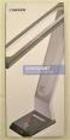 KENKOLIGHT Full-spectrum LED desk lamp OPERATING MANUAL Günün her saati, yılın her günü doğal ışıktan daha fazla faydalanmanıza yardımcı olacak KenkoLight ürününü satın aldığınız için tebrikler. PARÇALARI
KENKOLIGHT Full-spectrum LED desk lamp OPERATING MANUAL Günün her saati, yılın her günü doğal ışıktan daha fazla faydalanmanıza yardımcı olacak KenkoLight ürününü satın aldığınız için tebrikler. PARÇALARI
Dokunmatik Yüzey ve Klavye
 Dokunmatik Yüzey ve Klavye Kullanıcı Kılavuzu Copyright 2007 Hewlett-Packard Development Company, L.P. Windows, Microsoft Corporation kuruluşunun ABD de tescilli ticari markasıdır. Bu belgede yer alan
Dokunmatik Yüzey ve Klavye Kullanıcı Kılavuzu Copyright 2007 Hewlett-Packard Development Company, L.P. Windows, Microsoft Corporation kuruluşunun ABD de tescilli ticari markasıdır. Bu belgede yer alan
İçindekiler. Beo4 uzaktan kumandanızı kullanma, 3. Ayrıntılı olarak Beo4 düğmeleri, 4 Beo4 düğmeleriyle günlük ve gelişmiş kullanım
 Beo4 Rehberi İçindekiler Beo4 uzaktan kumandanızı kullanma, 3 Ayrıntılı olarak Beo4 düğmeleri, 4 Beo4 düğmeleriyle günlük ve gelişmiş kullanım Beo4'ü kişiselleştirme, 5 Ek bir düğme ekleme Ek düğmeleri
Beo4 Rehberi İçindekiler Beo4 uzaktan kumandanızı kullanma, 3 Ayrıntılı olarak Beo4 düğmeleri, 4 Beo4 düğmeleriyle günlük ve gelişmiş kullanım Beo4'ü kişiselleştirme, 5 Ek bir düğme ekleme Ek düğmeleri
ÇAMAŞIR MAKİNASI KULLANIM TALİMATI
 1.AMAÇ VE KAPSAM: Bu talimatın amacı çamaşır makinası, güvenli ve etkin çalışmasının yöntemlerini belirlemektir. Bu talimat Yemekhanemiz içerisindeki çamaşır makinasını kapsar. 2.GÖREV VE SORUMLULUK: Temizlik
1.AMAÇ VE KAPSAM: Bu talimatın amacı çamaşır makinası, güvenli ve etkin çalışmasının yöntemlerini belirlemektir. Bu talimat Yemekhanemiz içerisindeki çamaşır makinasını kapsar. 2.GÖREV VE SORUMLULUK: Temizlik
Mıknatıslı Portatif GPS Takip Cihazı
 Genel Açıklama MTK7 BOYUTU KÜÇÜK, TAŞINABİLİR GPS İZLEME/ TAKİP CİHAZIDIR. ÖZEL NEODMİUM MIKNATISLARI İLE HER TÜRLÜ METAL AKSAMIN ÜSTÜNE KOLAYCA VE SANİYELER İÇİNDE MONTAJ YAPILABİLİR. ÜSTÜN GPS MODÜLÜ
Genel Açıklama MTK7 BOYUTU KÜÇÜK, TAŞINABİLİR GPS İZLEME/ TAKİP CİHAZIDIR. ÖZEL NEODMİUM MIKNATISLARI İLE HER TÜRLÜ METAL AKSAMIN ÜSTÜNE KOLAYCA VE SANİYELER İÇİNDE MONTAJ YAPILABİLİR. ÜSTÜN GPS MODÜLÜ
ARAÇ KAMERASI, HD Kullanma Kılavuzu
 ARAÇ KAMERASI, HD Kullanma Kılavuzu 87231 Araç kamerasının tüm fonksiyonlarının daha iyi kullanımı için cihazı kullanmadan önce lütfen bu kılavuzu dikkatli şekilde okuyun. Dikkat 1. Lütfen hafıza kartını
ARAÇ KAMERASI, HD Kullanma Kılavuzu 87231 Araç kamerasının tüm fonksiyonlarının daha iyi kullanımı için cihazı kullanmadan önce lütfen bu kılavuzu dikkatli şekilde okuyun. Dikkat 1. Lütfen hafıza kartını
İçindekiler. İçindekiler...1 Kullanım Uyarısı...2. Ekler...48. Kurulum...11. Kullanıcı Kontrolleri...18. 1 Türkçe
 İçindekiler İçindekiler...1 Kullanım Uyarısı...2 Güvenlik Bilgileri...2 Önlemler...3 Göz Güvenliği Uyarıları...5 Ürün Özellikleri...5 Giriş...6 Pakete Genel Bakış...6 Ürüne Genel Bakış...7 Ana Ünite...
İçindekiler İçindekiler...1 Kullanım Uyarısı...2 Güvenlik Bilgileri...2 Önlemler...3 Göz Güvenliği Uyarıları...5 Ürün Özellikleri...5 Giriş...6 Pakete Genel Bakış...6 Ürüne Genel Bakış...7 Ana Ünite...
